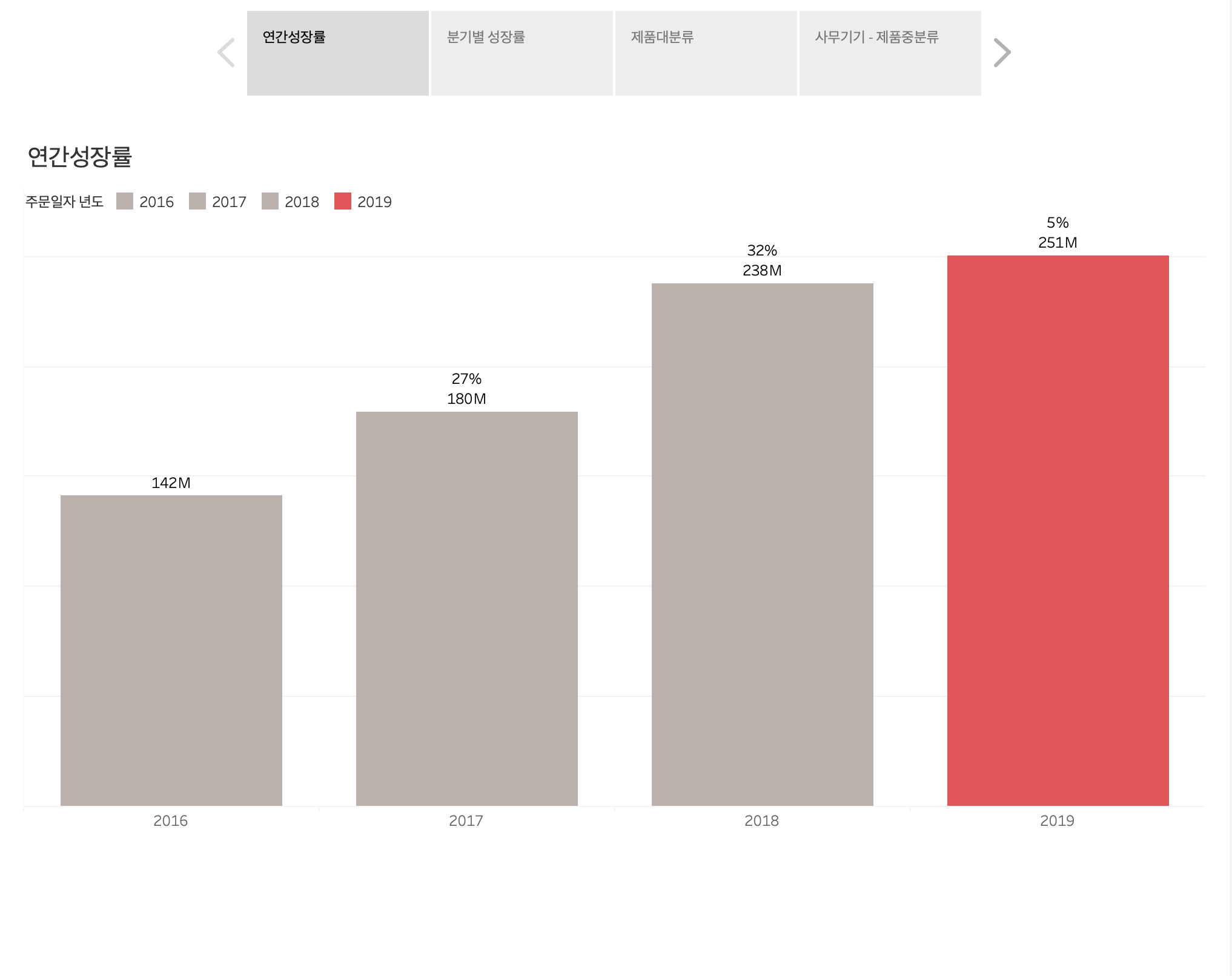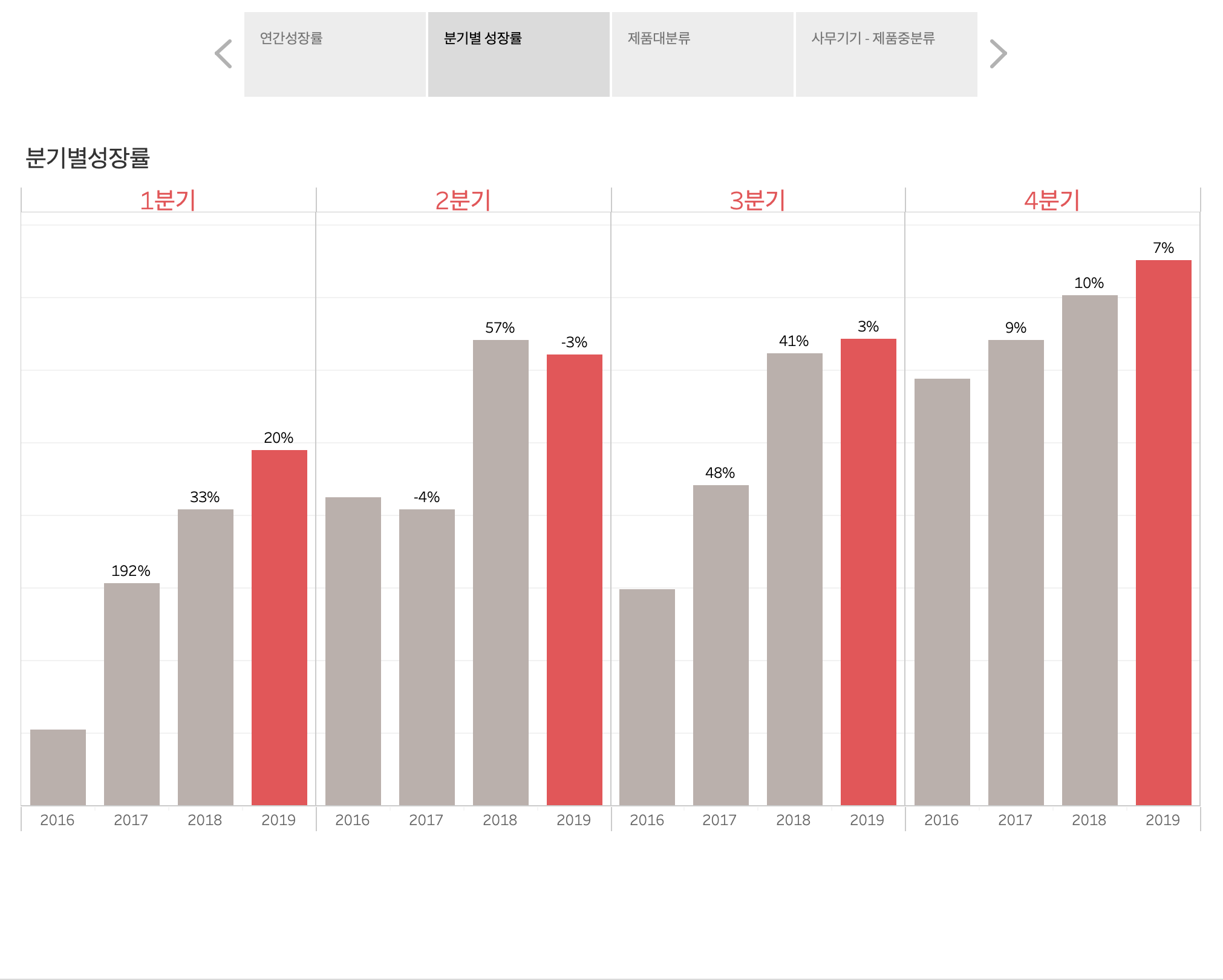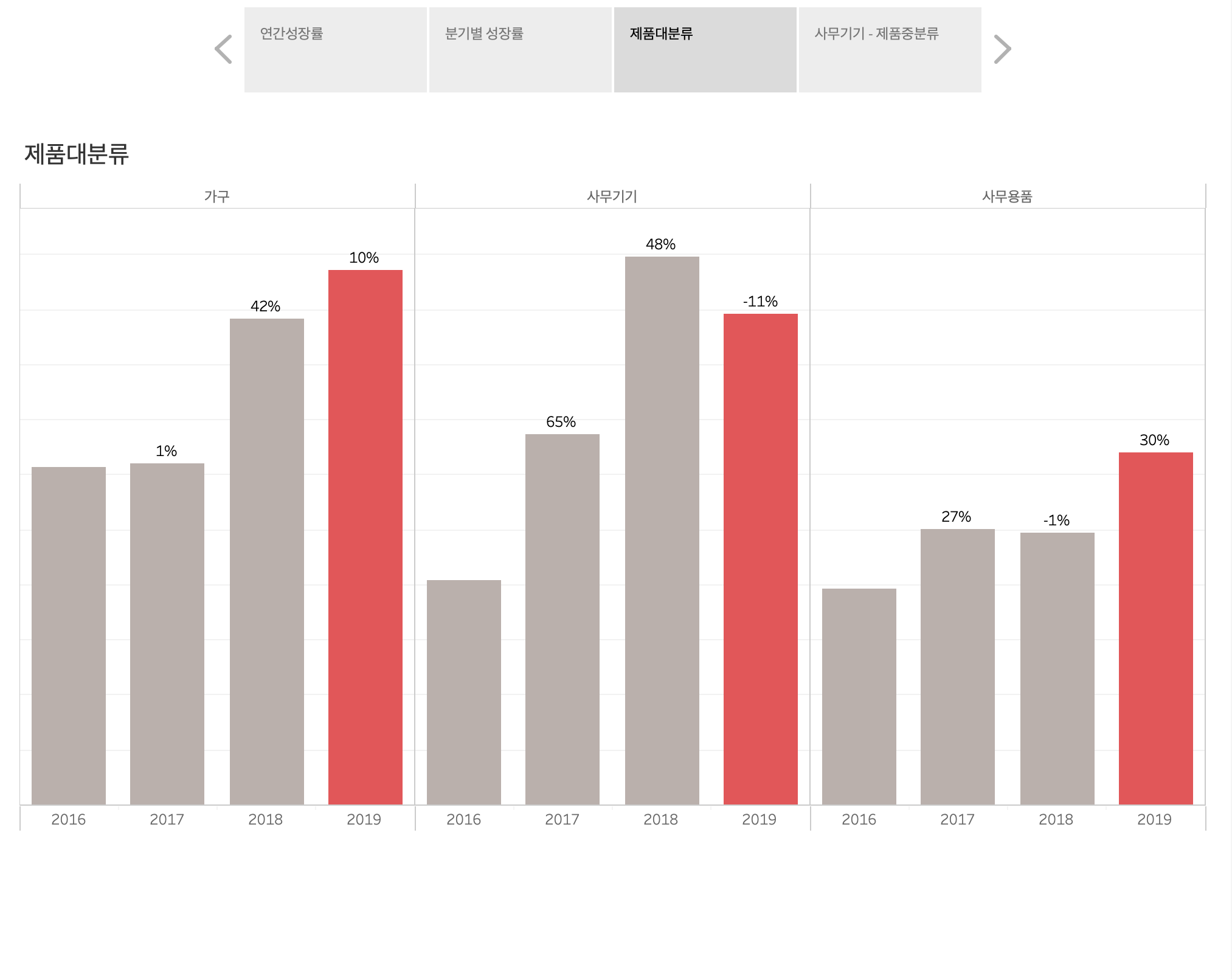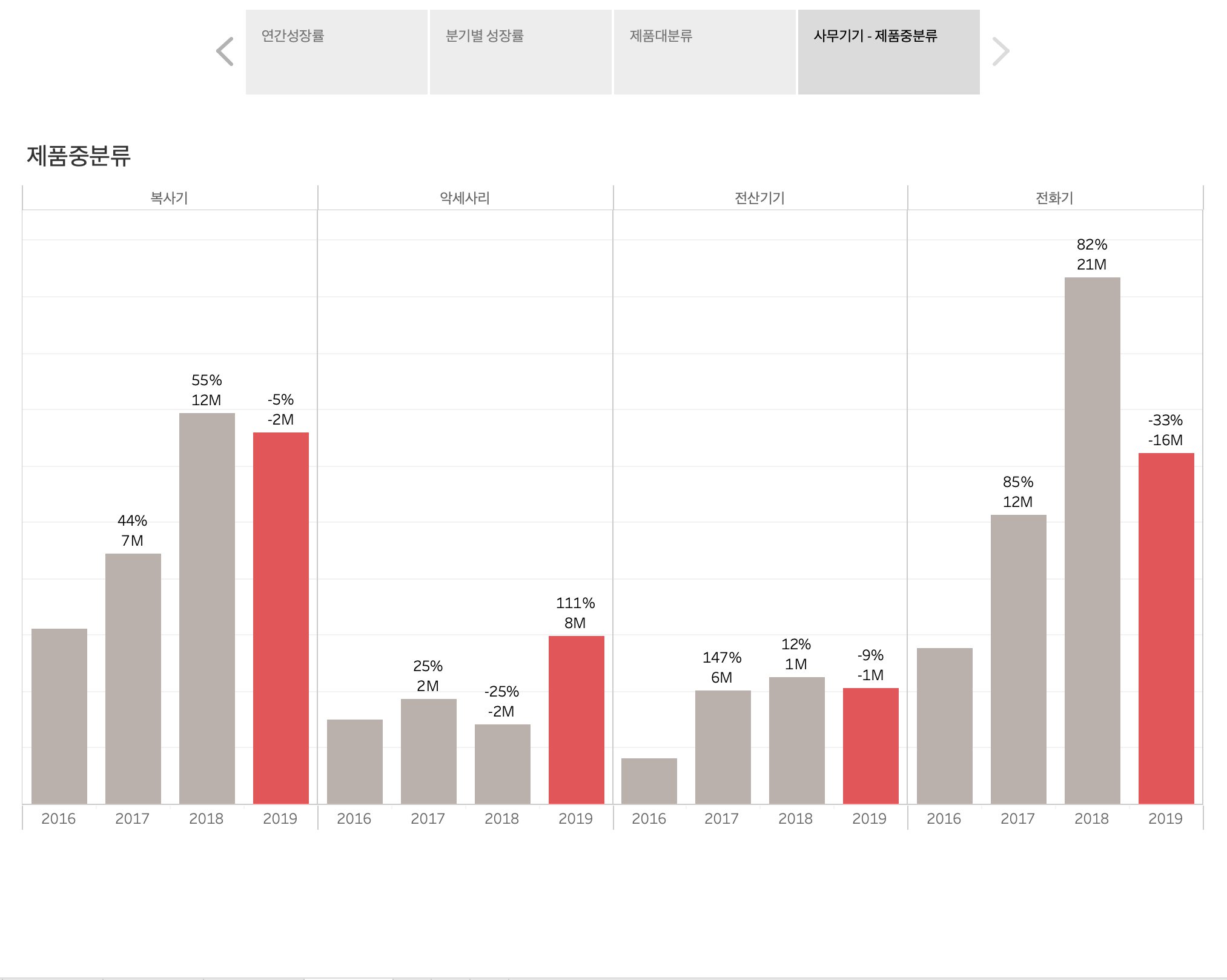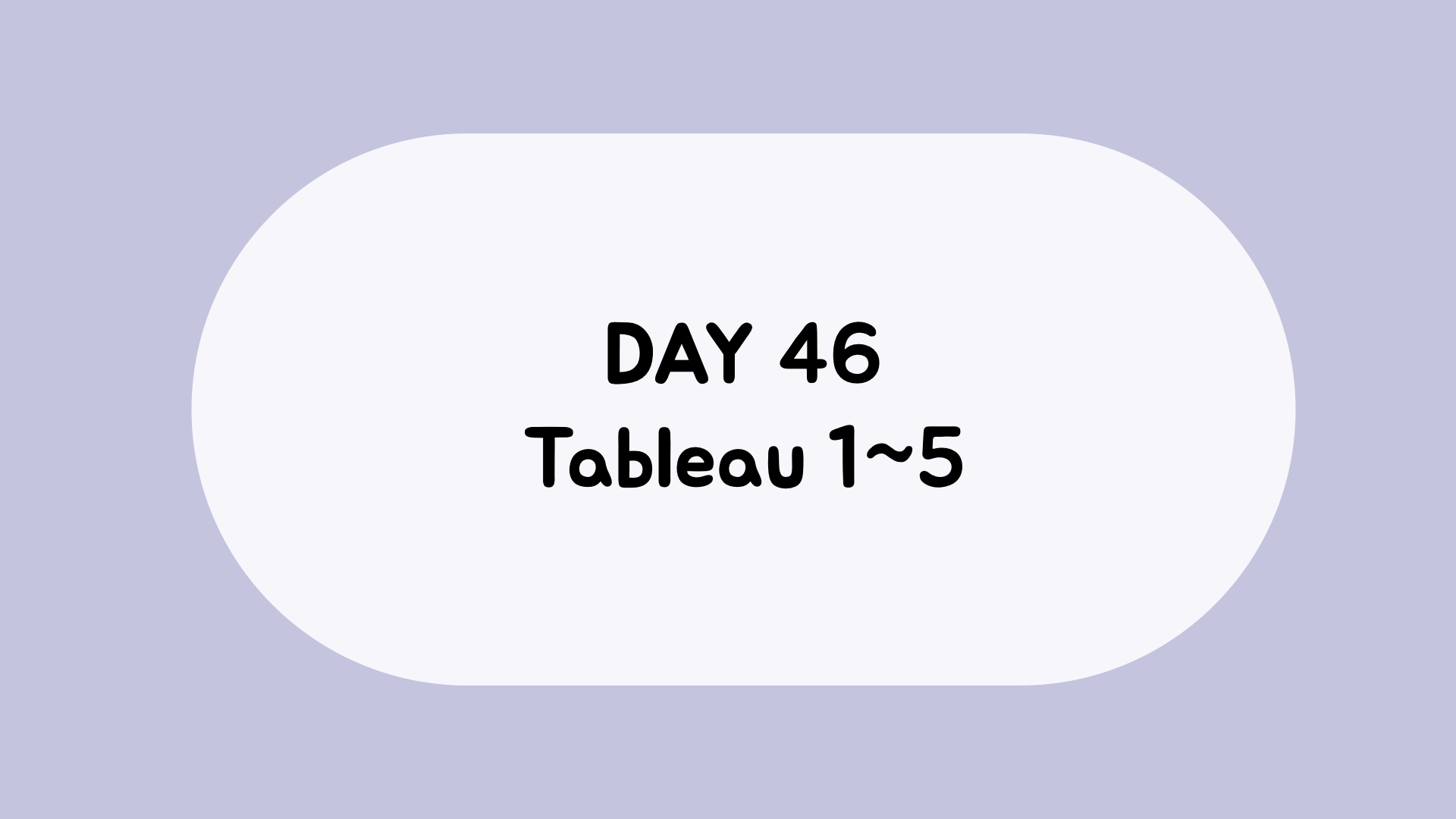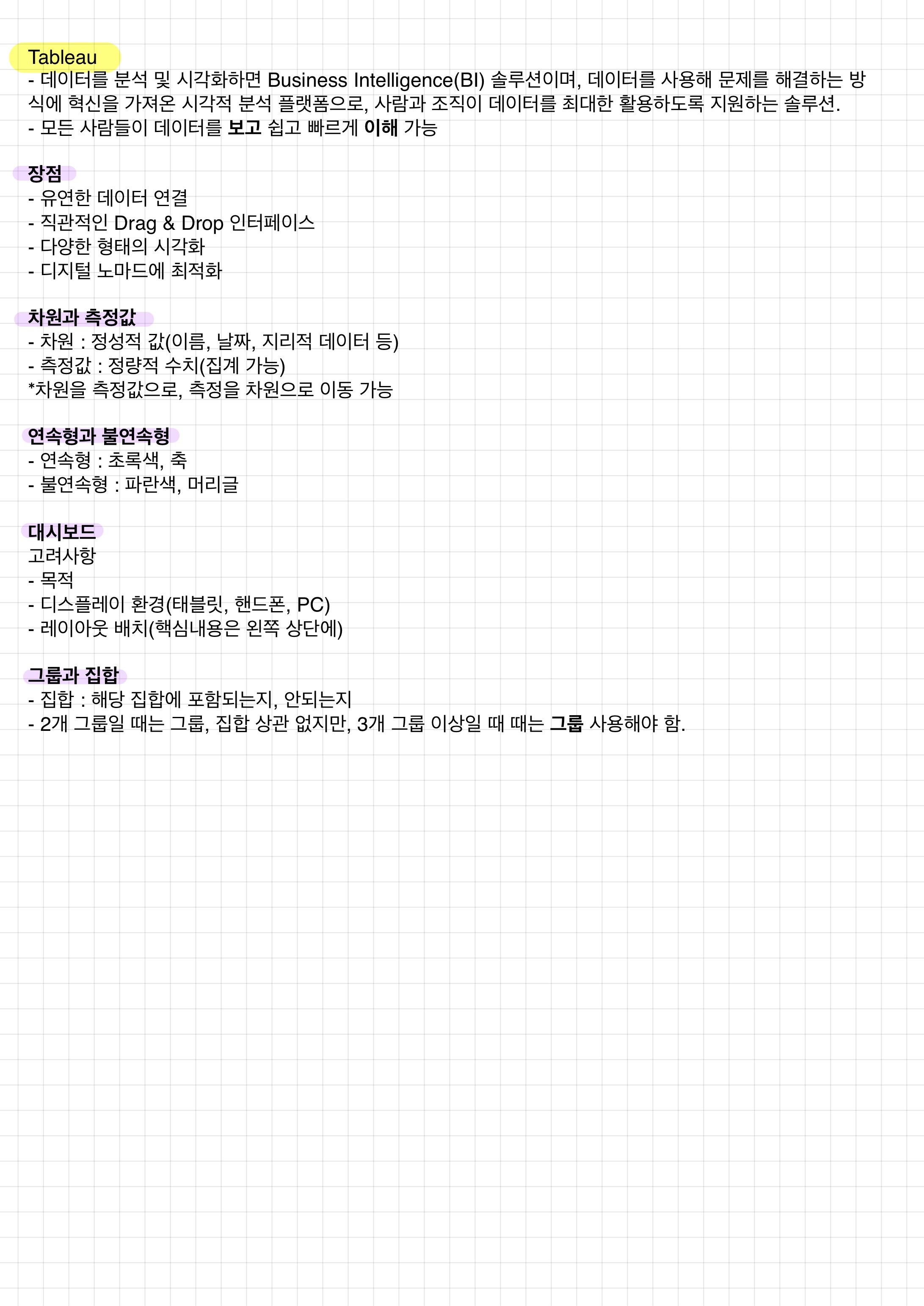
1. 기본 차트
1) 테이블
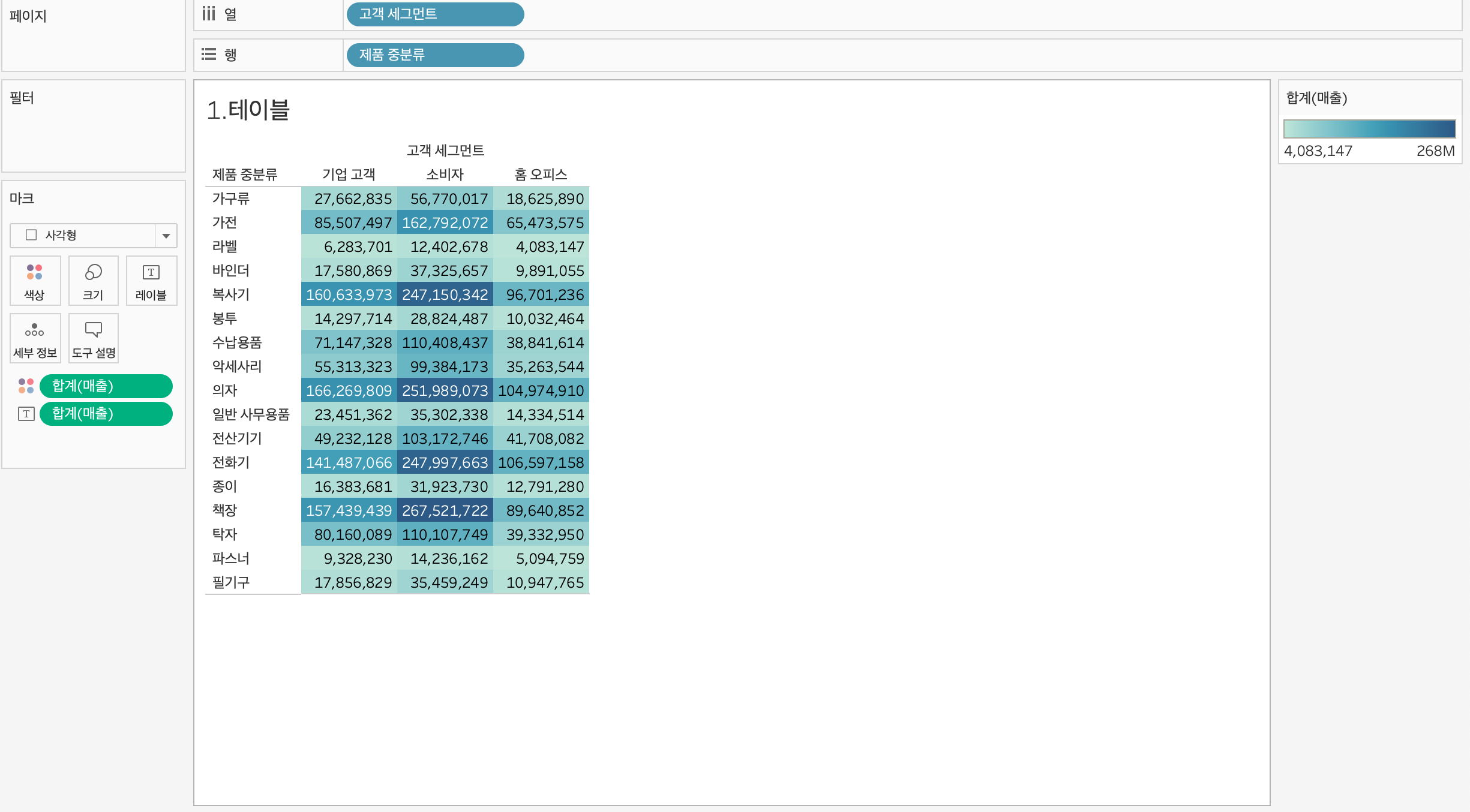
2) 막대
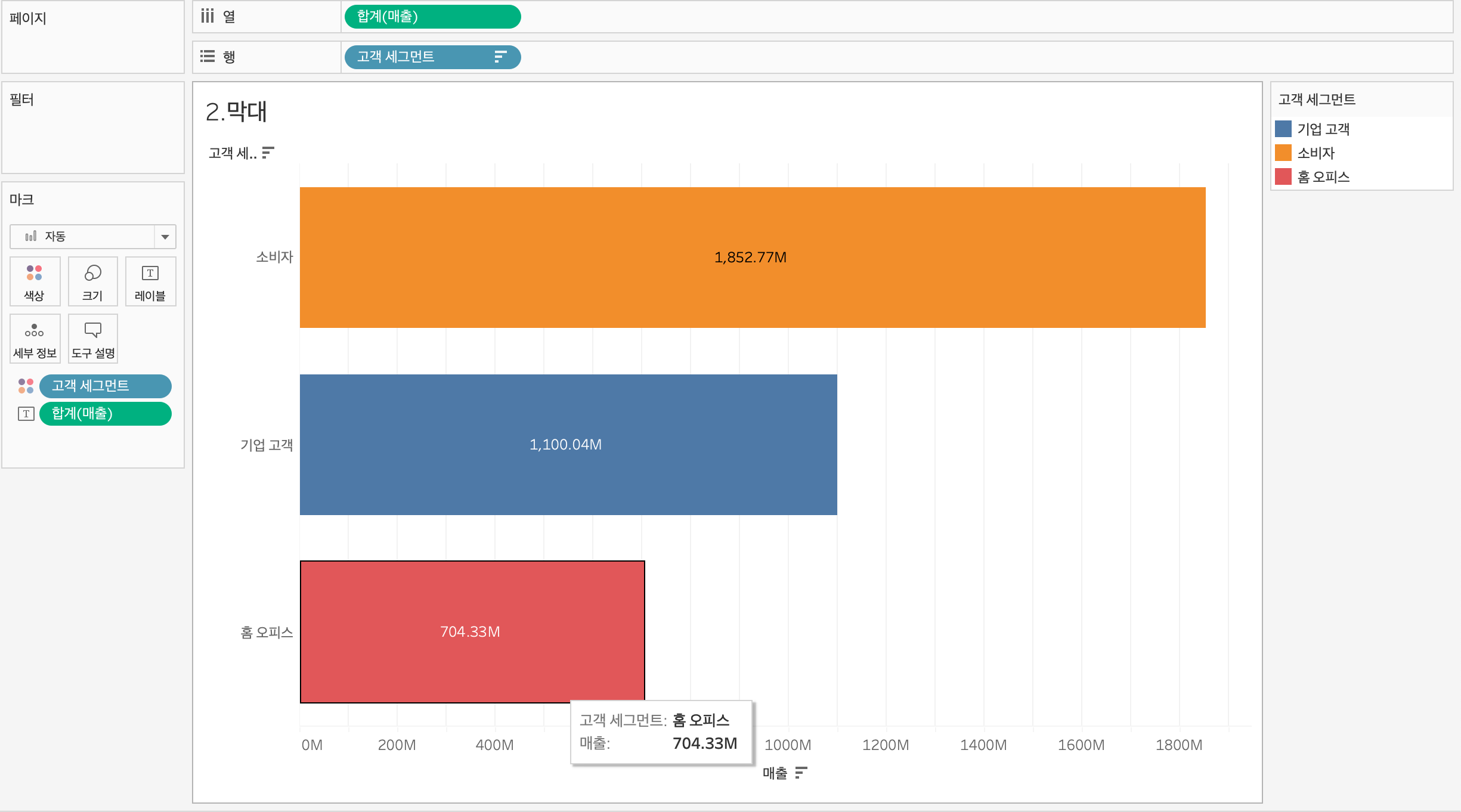
3) 라인
-레이블 > 사용자지정 > '<계산>=<값>'
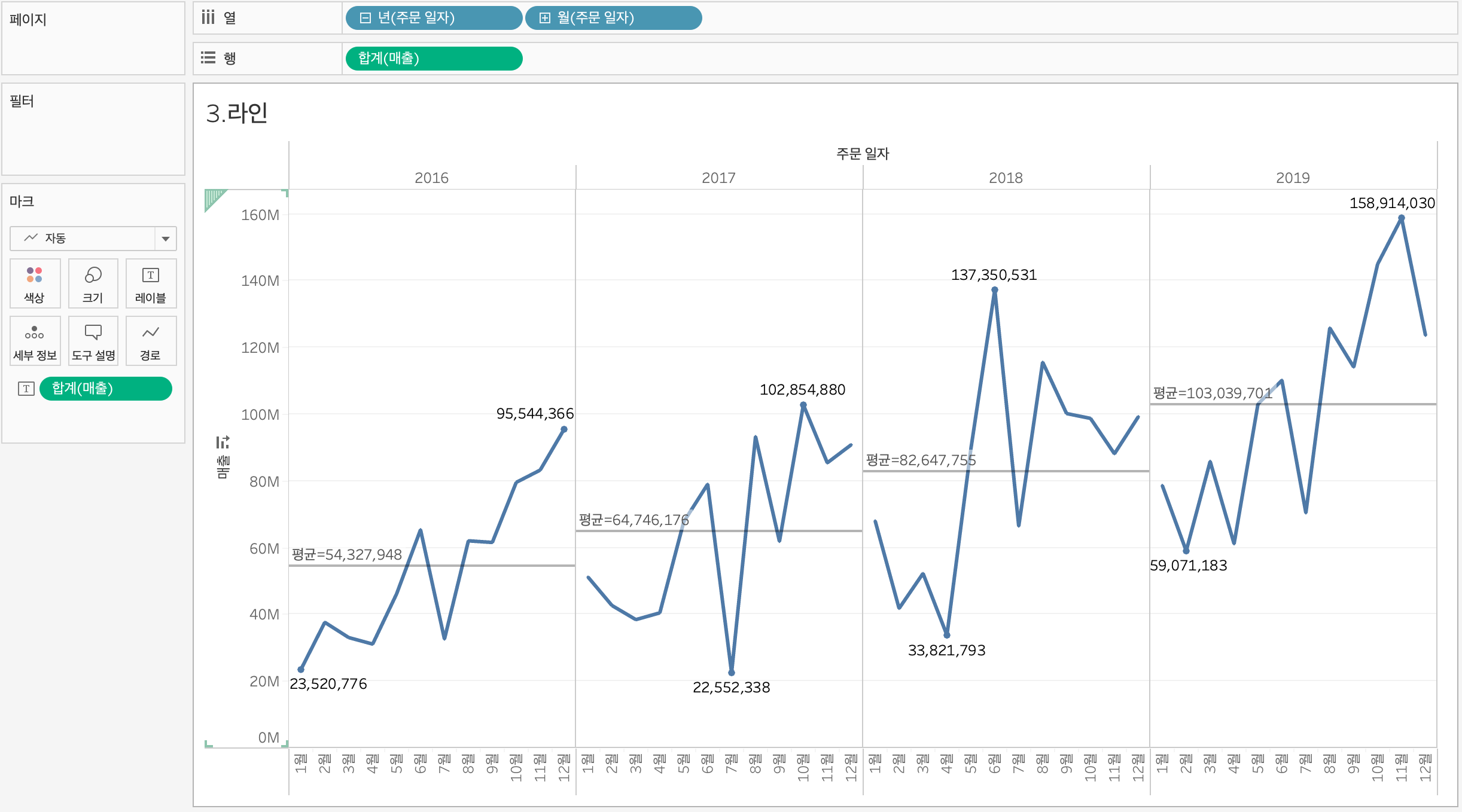
4) 파이
-고객 세그먼트와 매출을 '마크'에 먼저 넣고, 파이차트로 변경
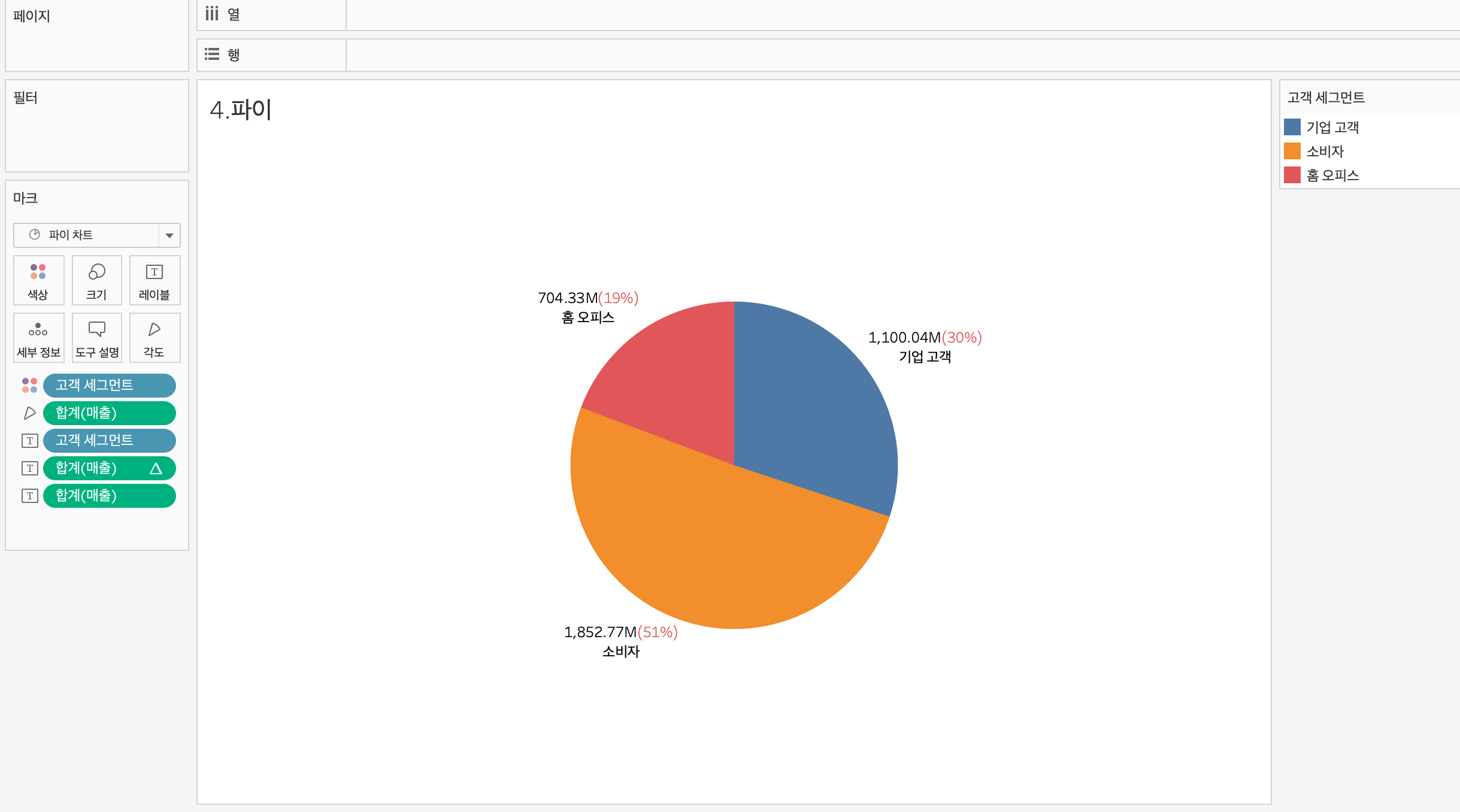
5) 트리맵
-매출,시도 클릭한 채로 우측 상단 표현방식>트리맵 선택
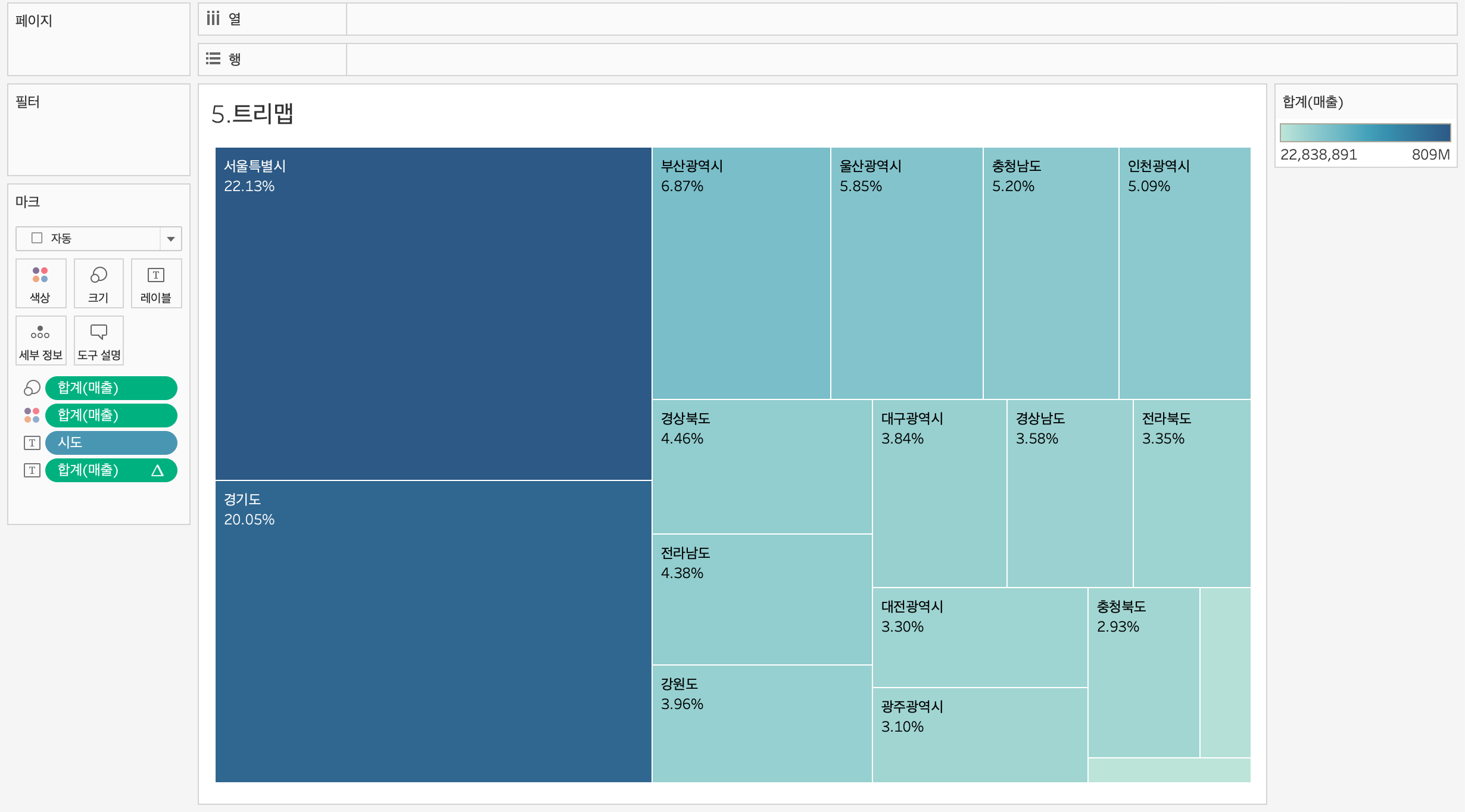
6) 누적 막대
-매출을 화면에 먼저 넣고, 고객을 색상에 넣기
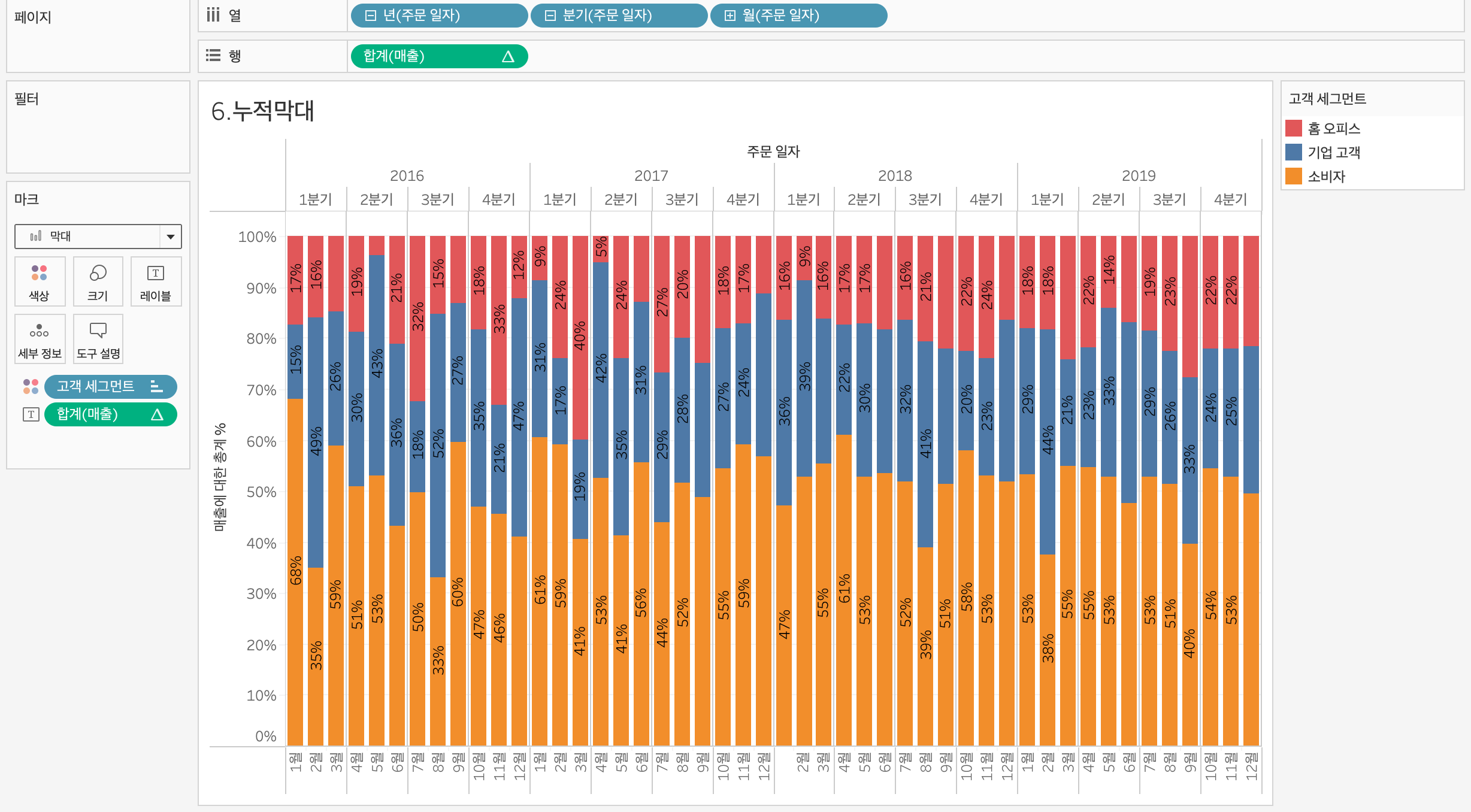
2. 분산형 차트
-차원이 없는 상태에서 측정을 2개 이상 넣을 경우 자동으로 분산
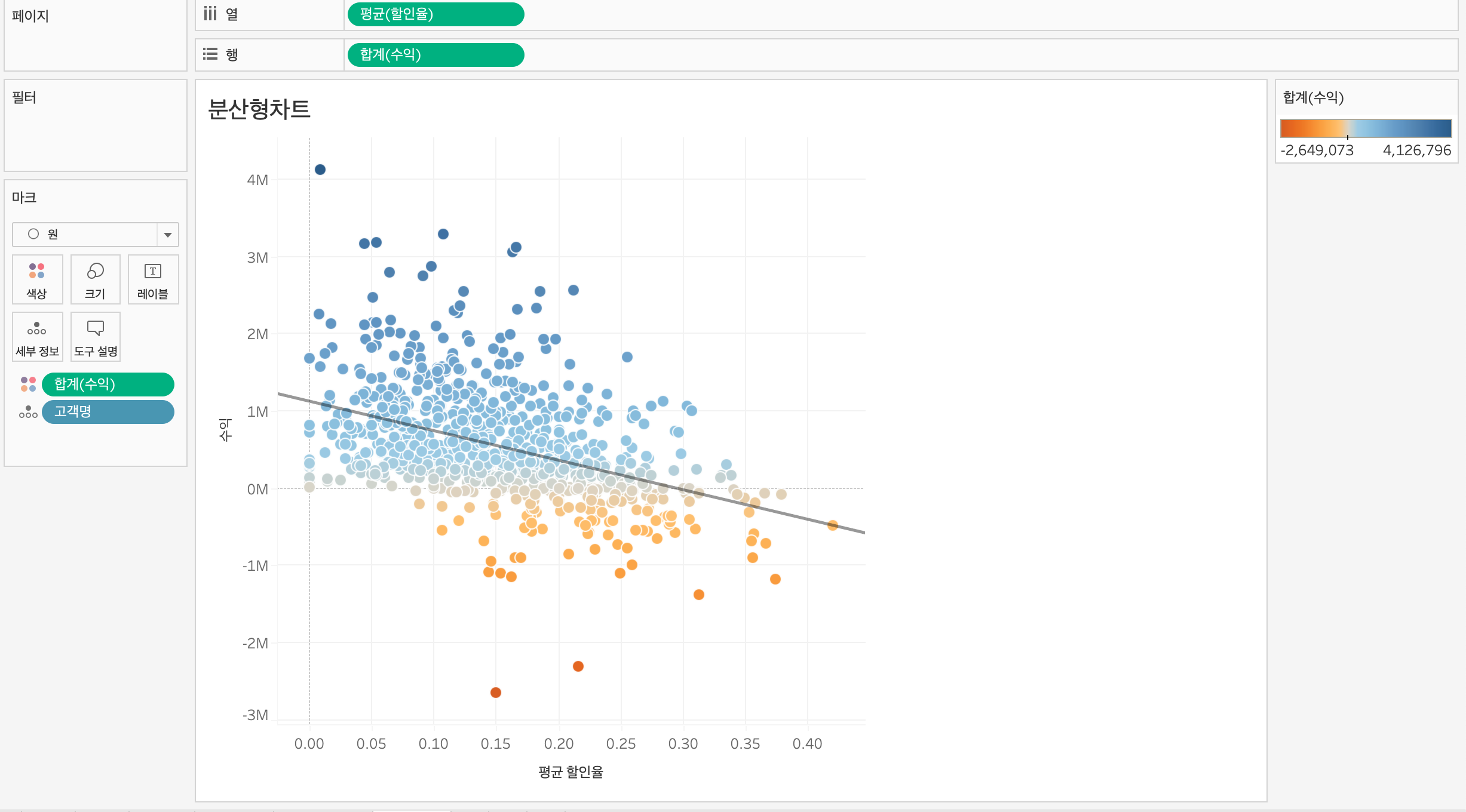
3. 이중 축 차트
1) 콤비네이션
-이중축 선택하면 하나로 합쳐짐
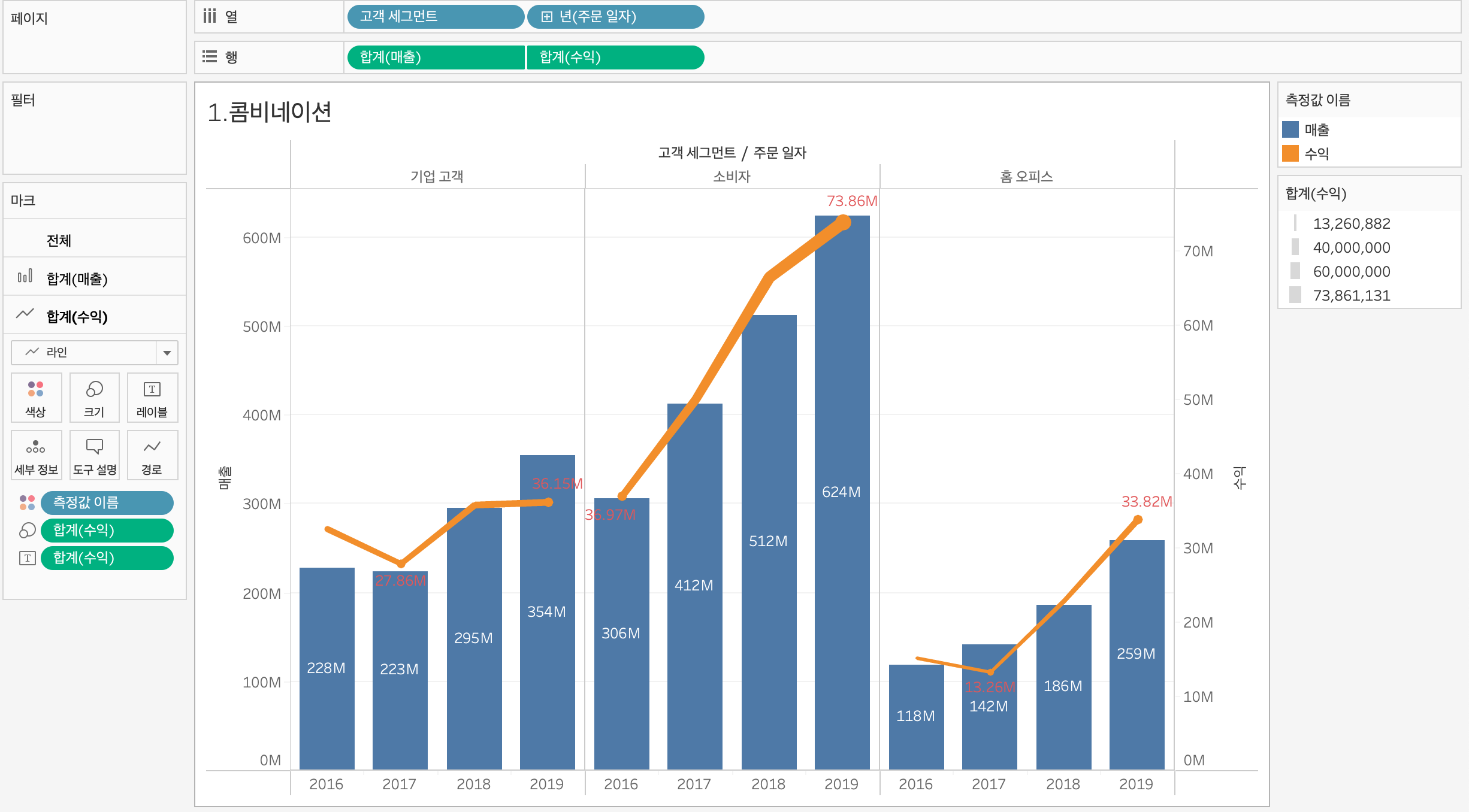
2) 이중축 응용
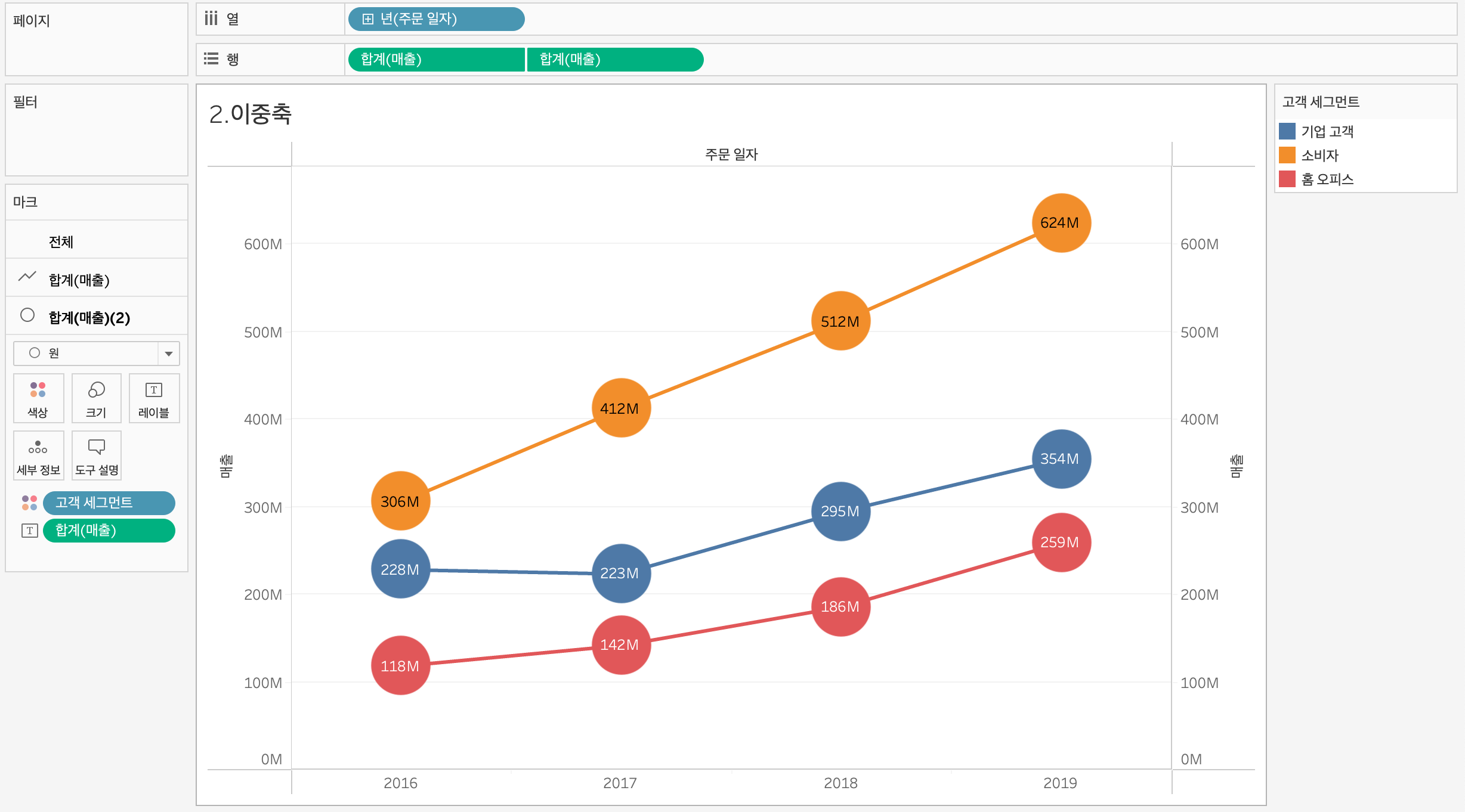
3) 라인 영역
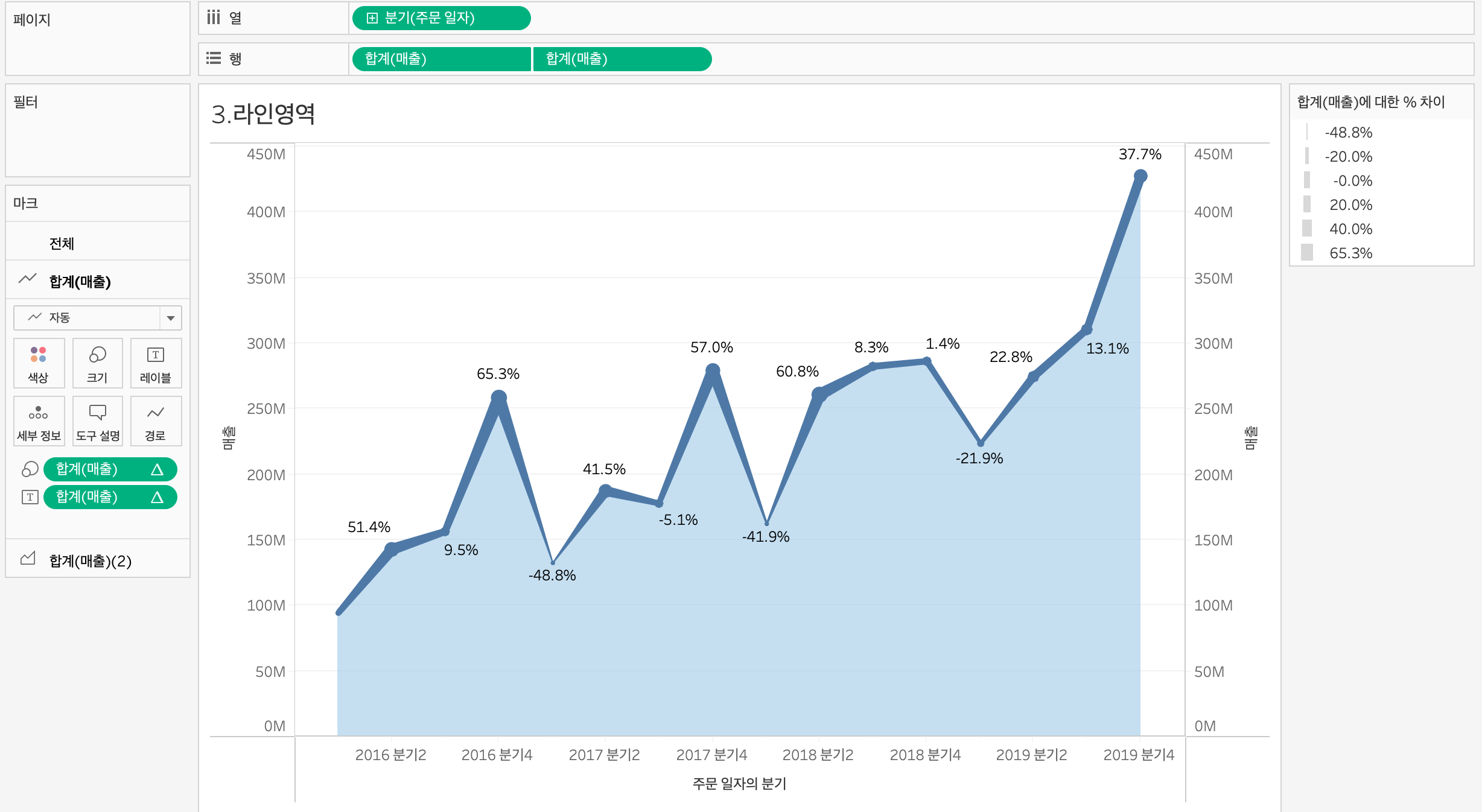
4) 도넛
-열에 0 입력 후 파이차트로 변경
-1차 다 만들고 복사
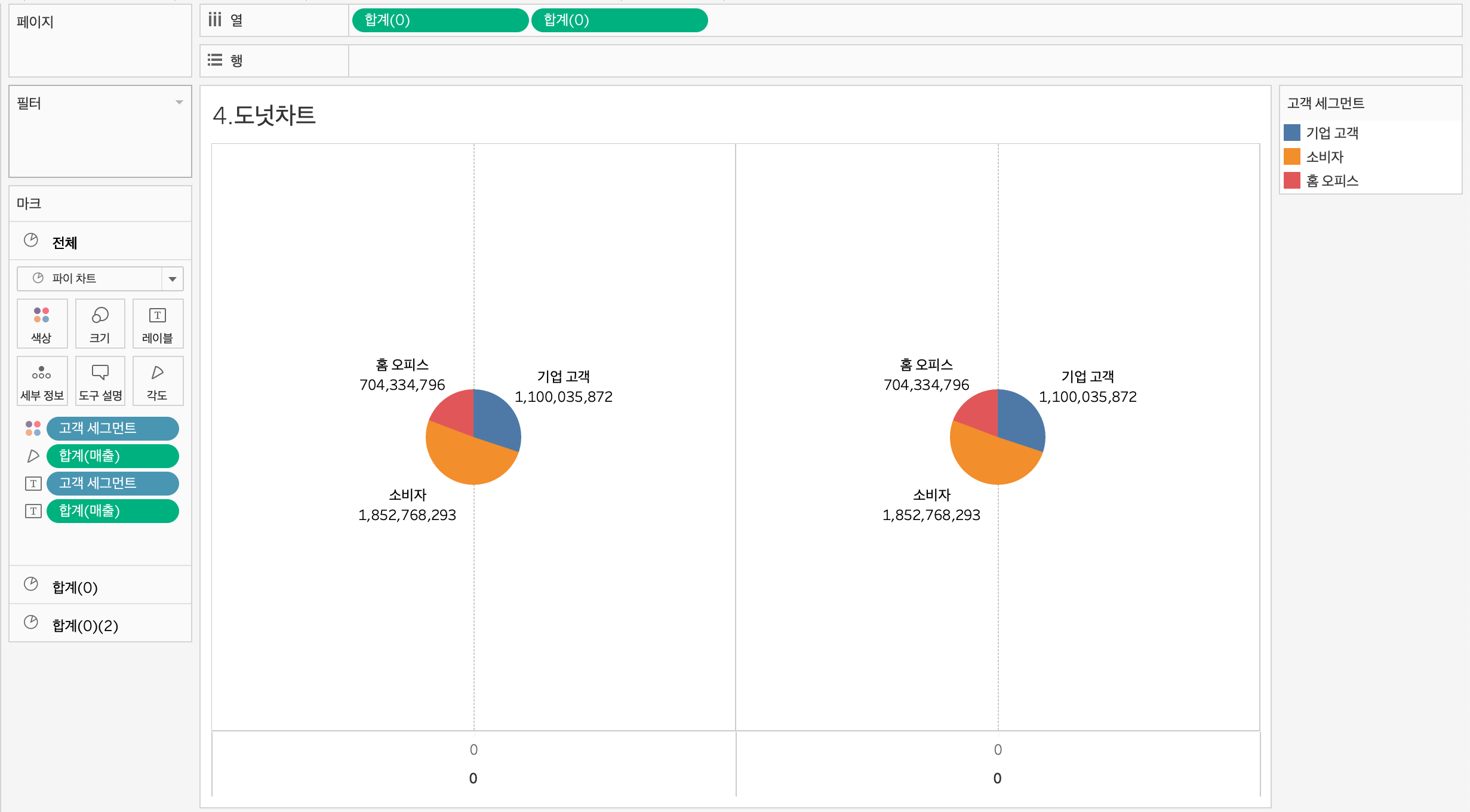
-이중축 만든 후 합치기
-라인서식 > 격자선, 영(0) 기준선 없음 선택
-도구설명에 포함 해제
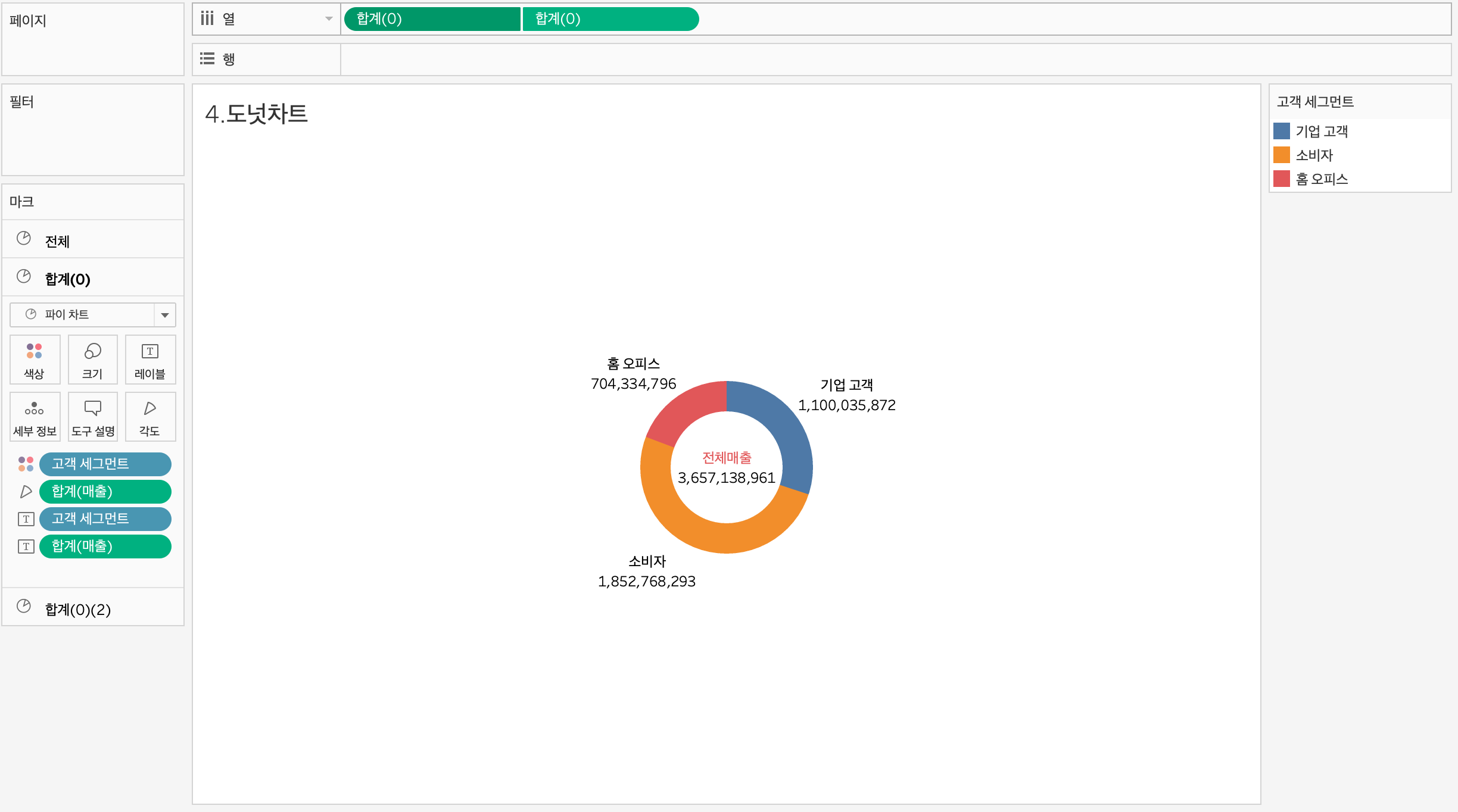
4. 다양한 기능 활용
1) 그룹
-다음을 사용하여 계산 > 테이블(옆으로)
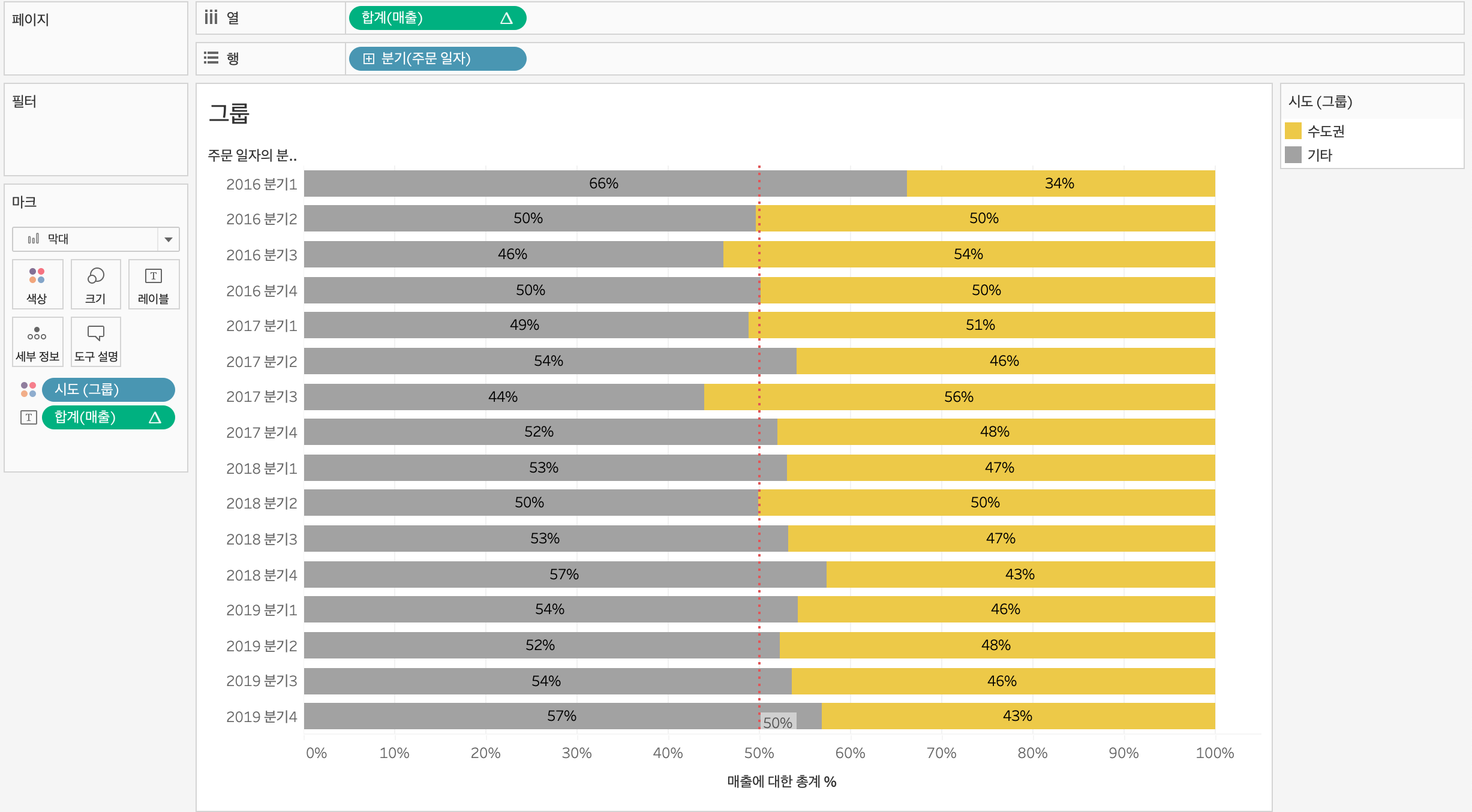
2) 집합
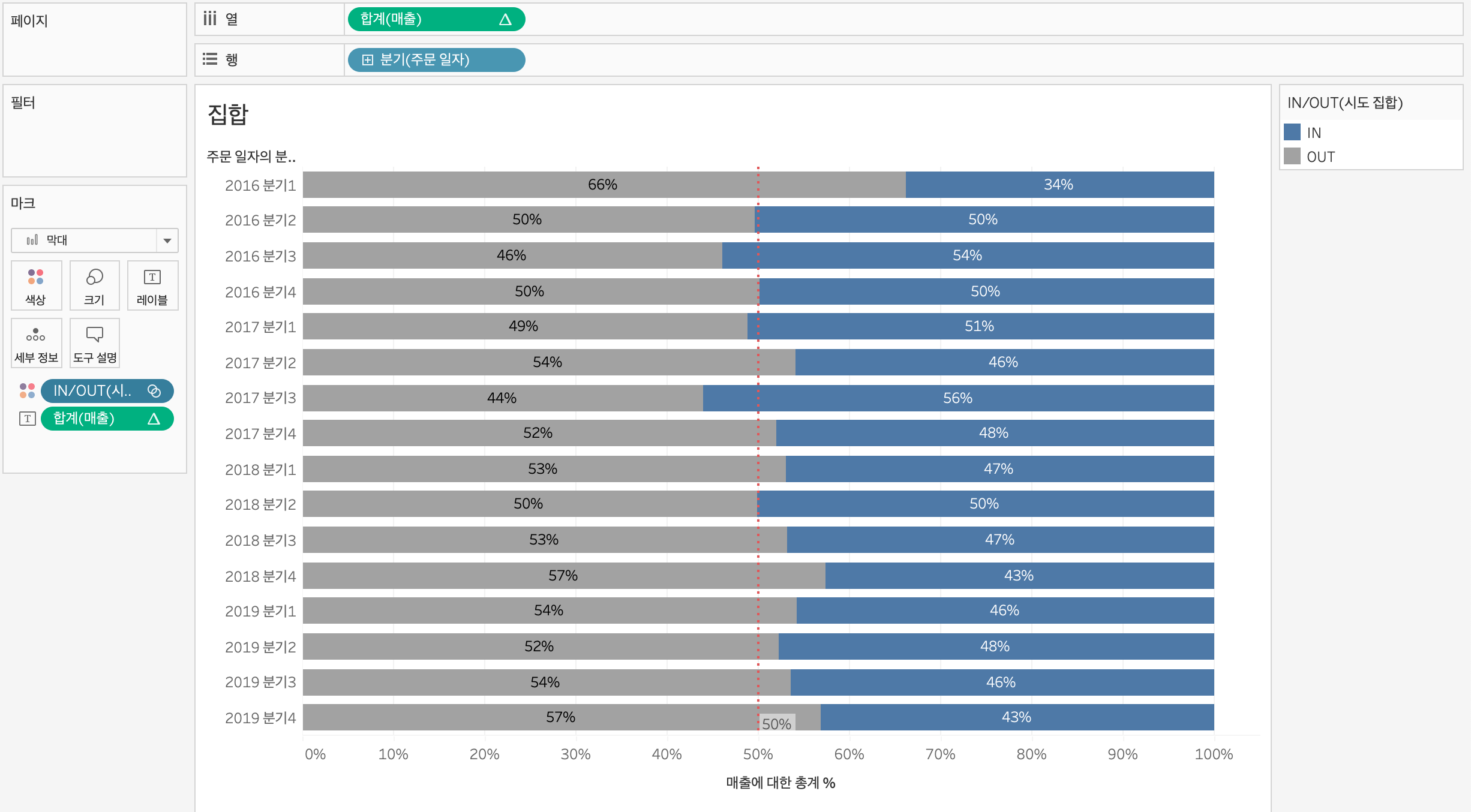
3) 결합된 집합
-집합 두 개 같이 선택 후 결합된 집합 만들기
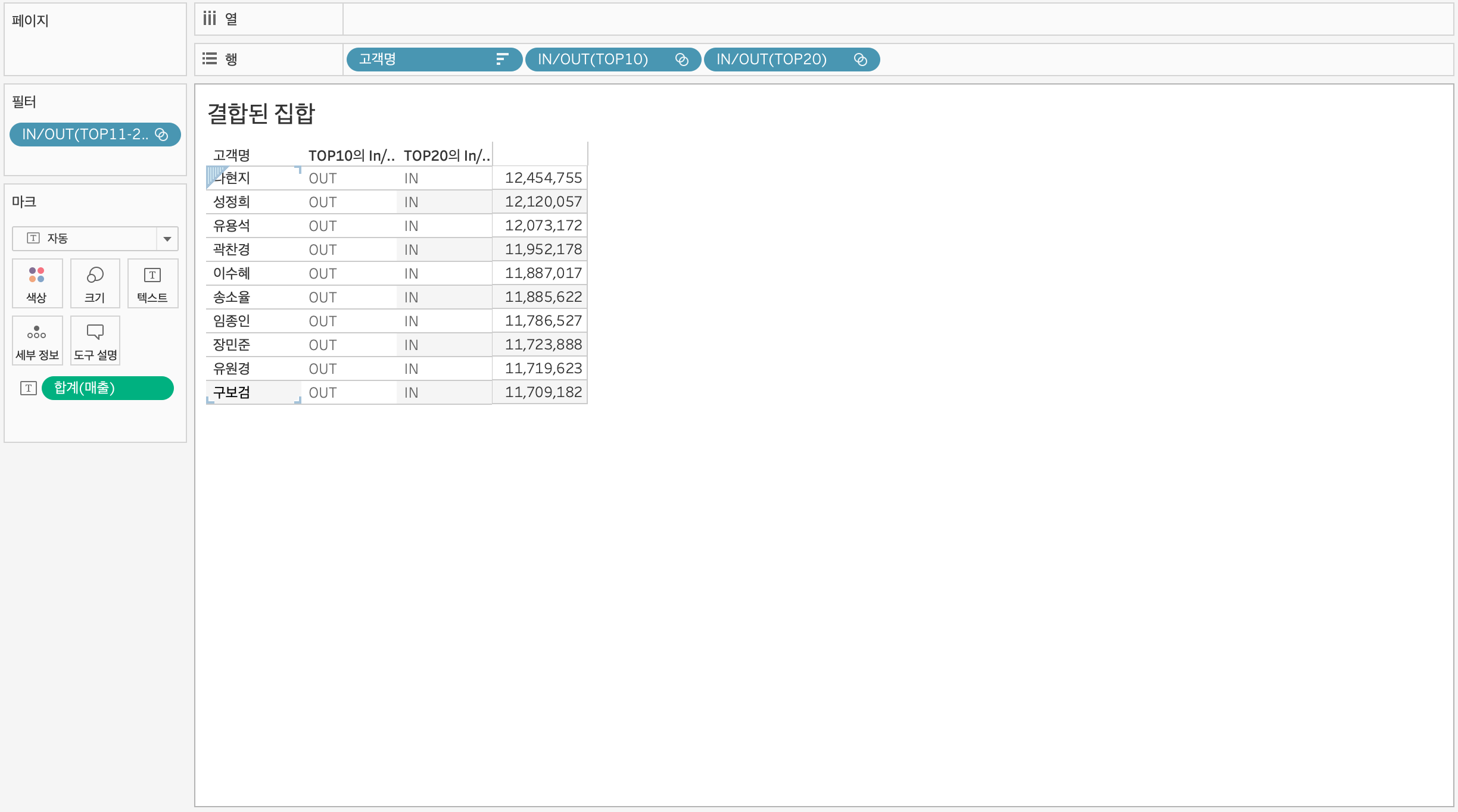
4) 계층 & 드릴다운
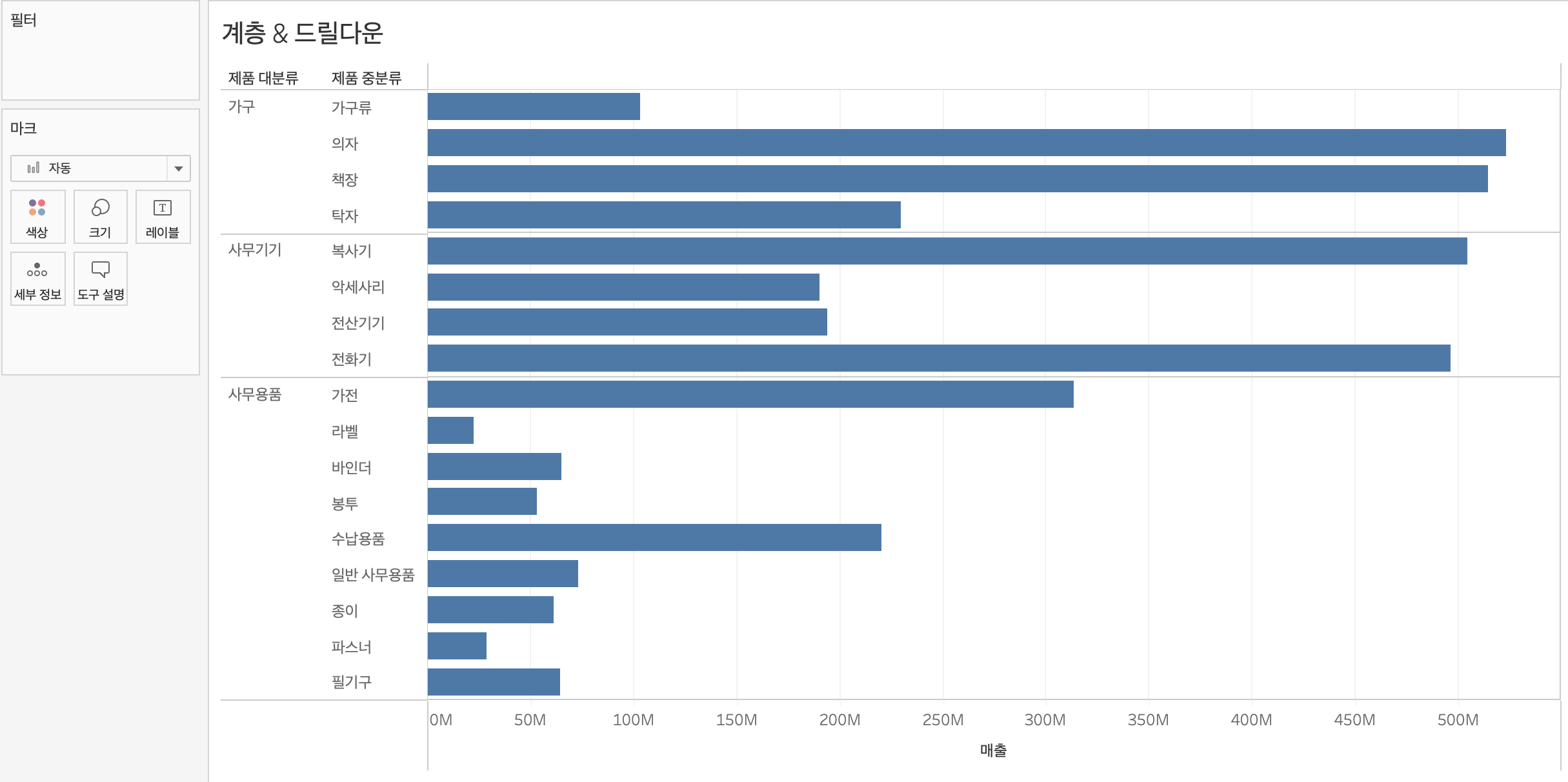
5. 맵 차트
-국가 > 우측 > 지리적 역할 > 국가/지역 선택하면, 측정값에 경도, 위도 추가됨
1) 시군구 계층
-시군구-시도 계층 만들어서 시군구 명칭 중복 문제 해결
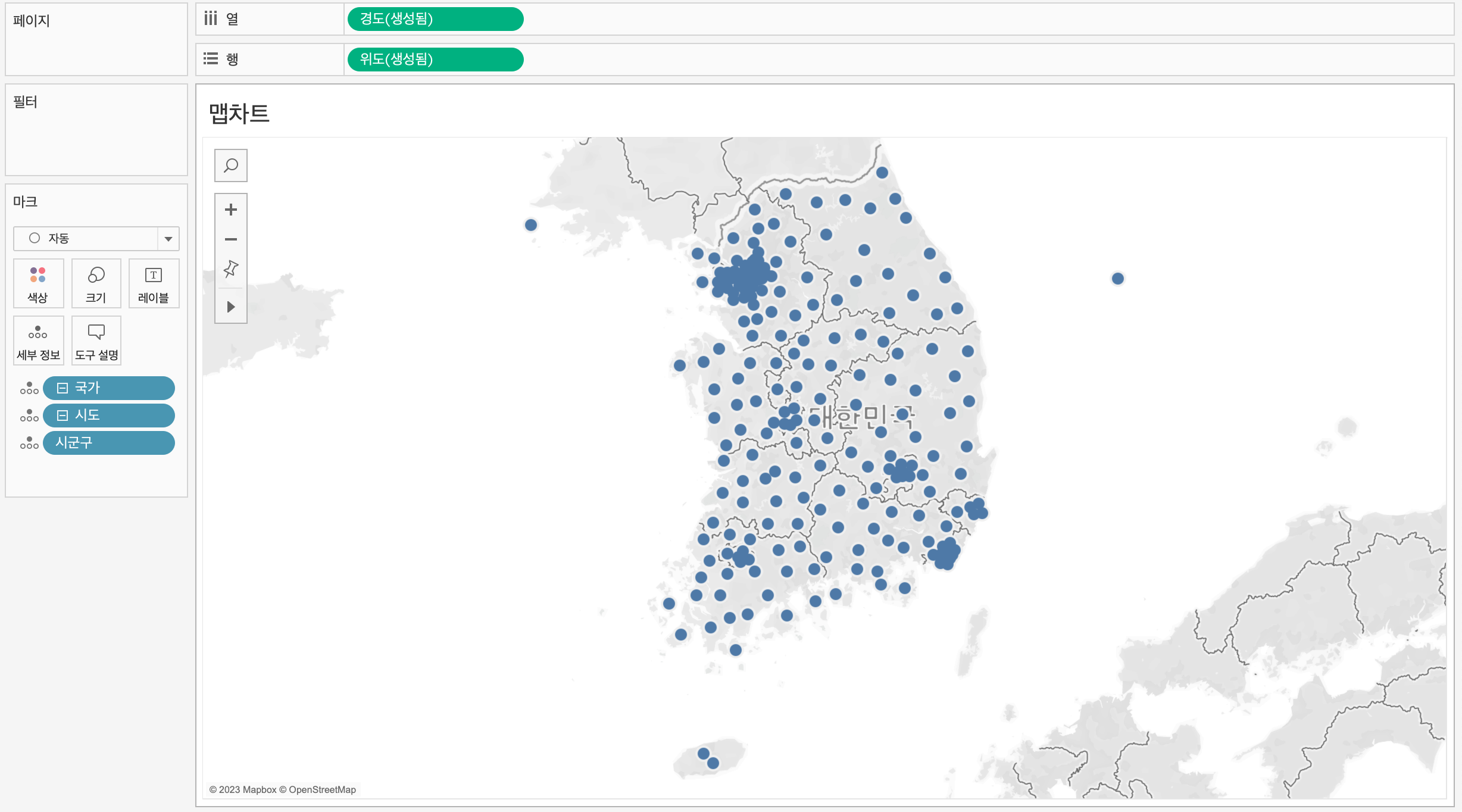
2) 수익 & 매출
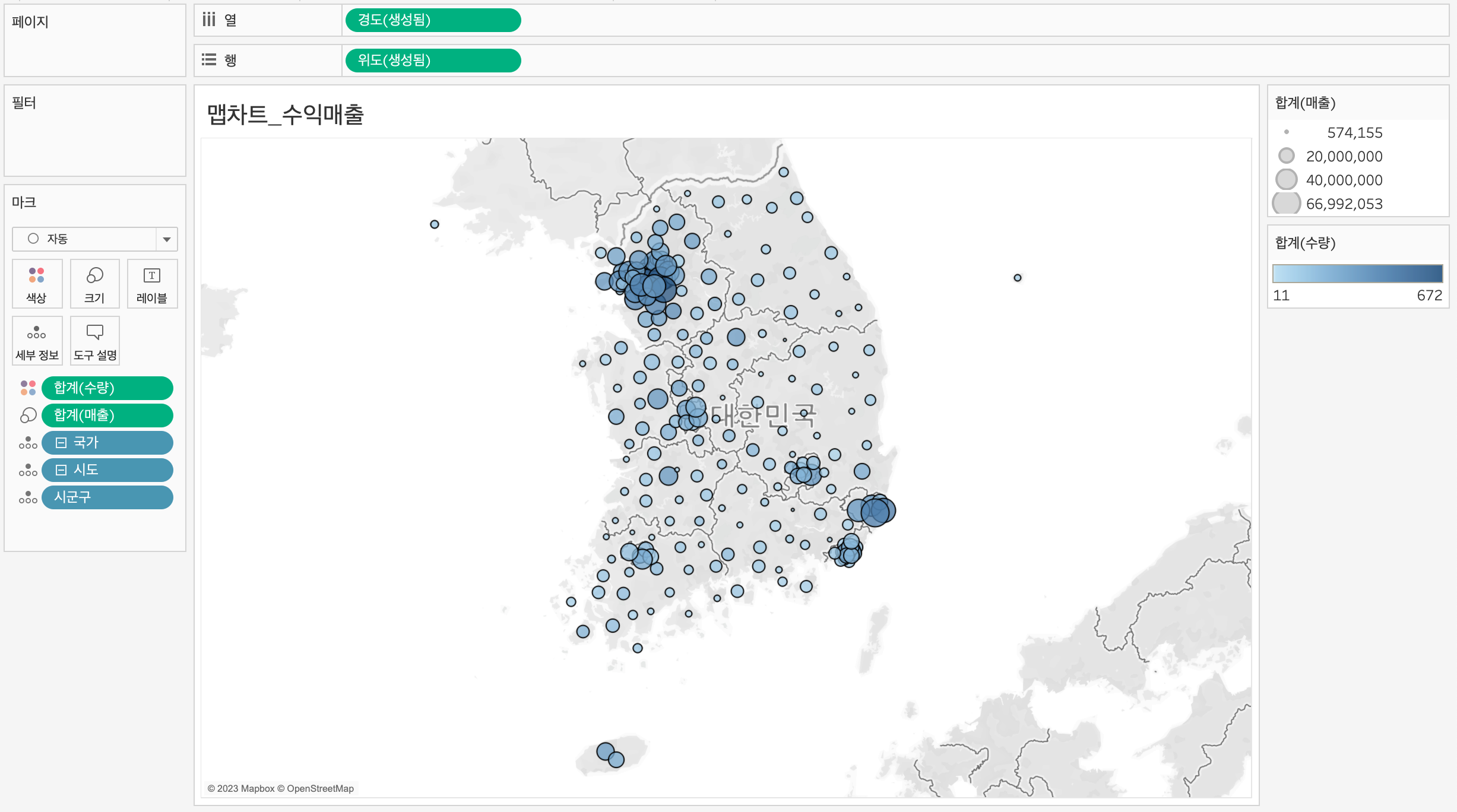
3) 도구설명
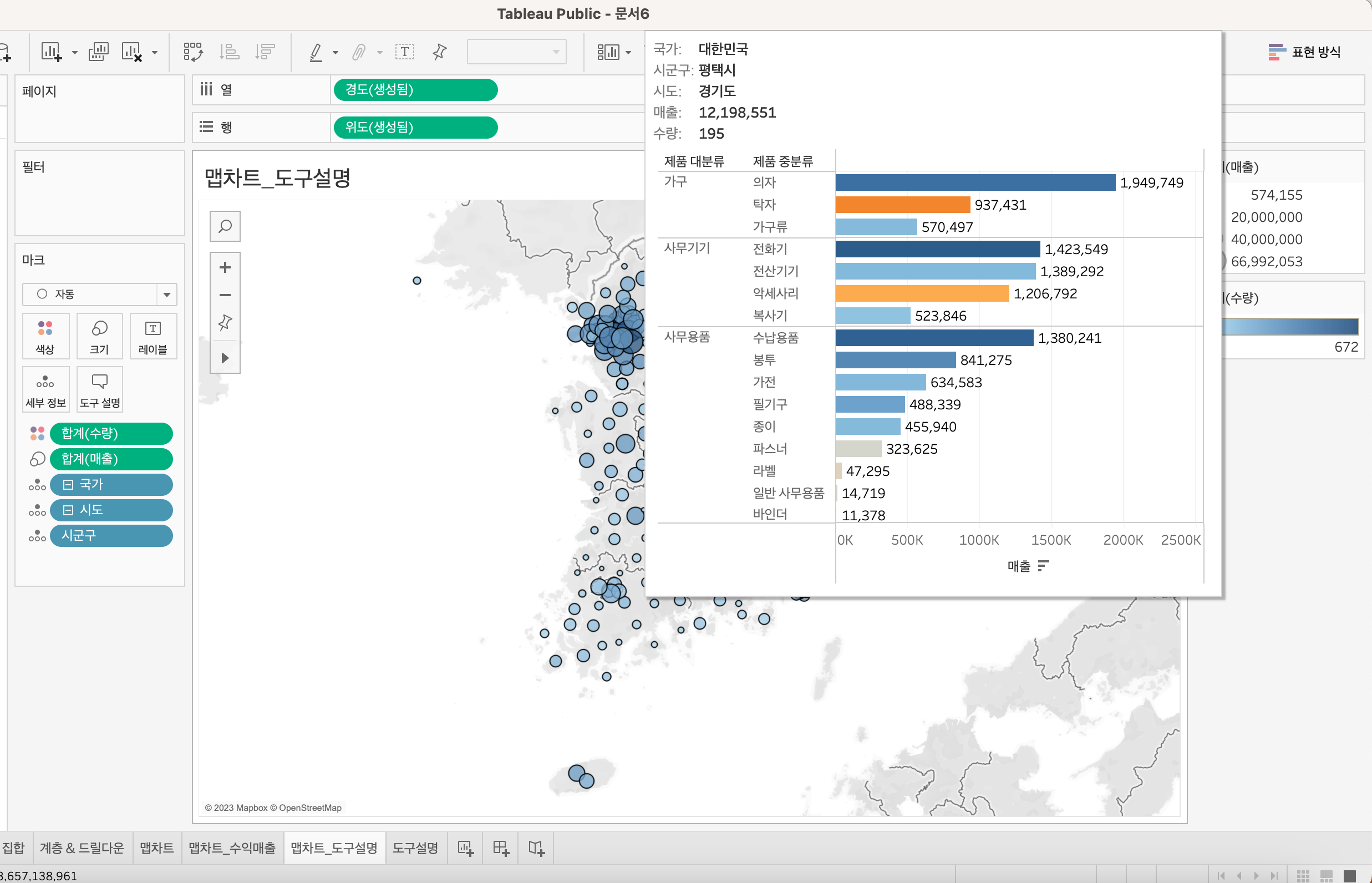
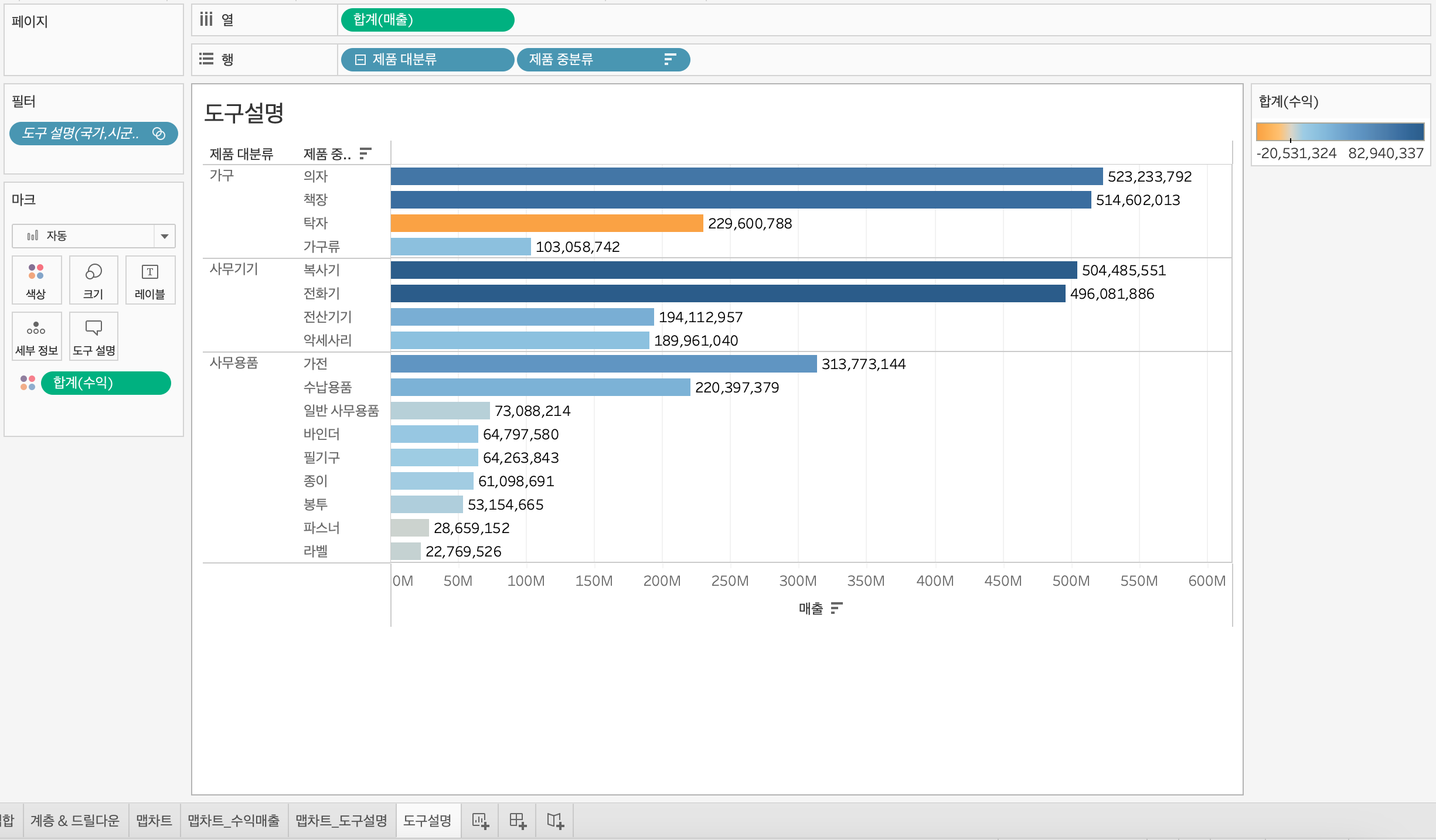
4) 필터
-상단 메뉴바 > 맵 > 배경 맵 > 위성
-대시보드에서 필터 적용
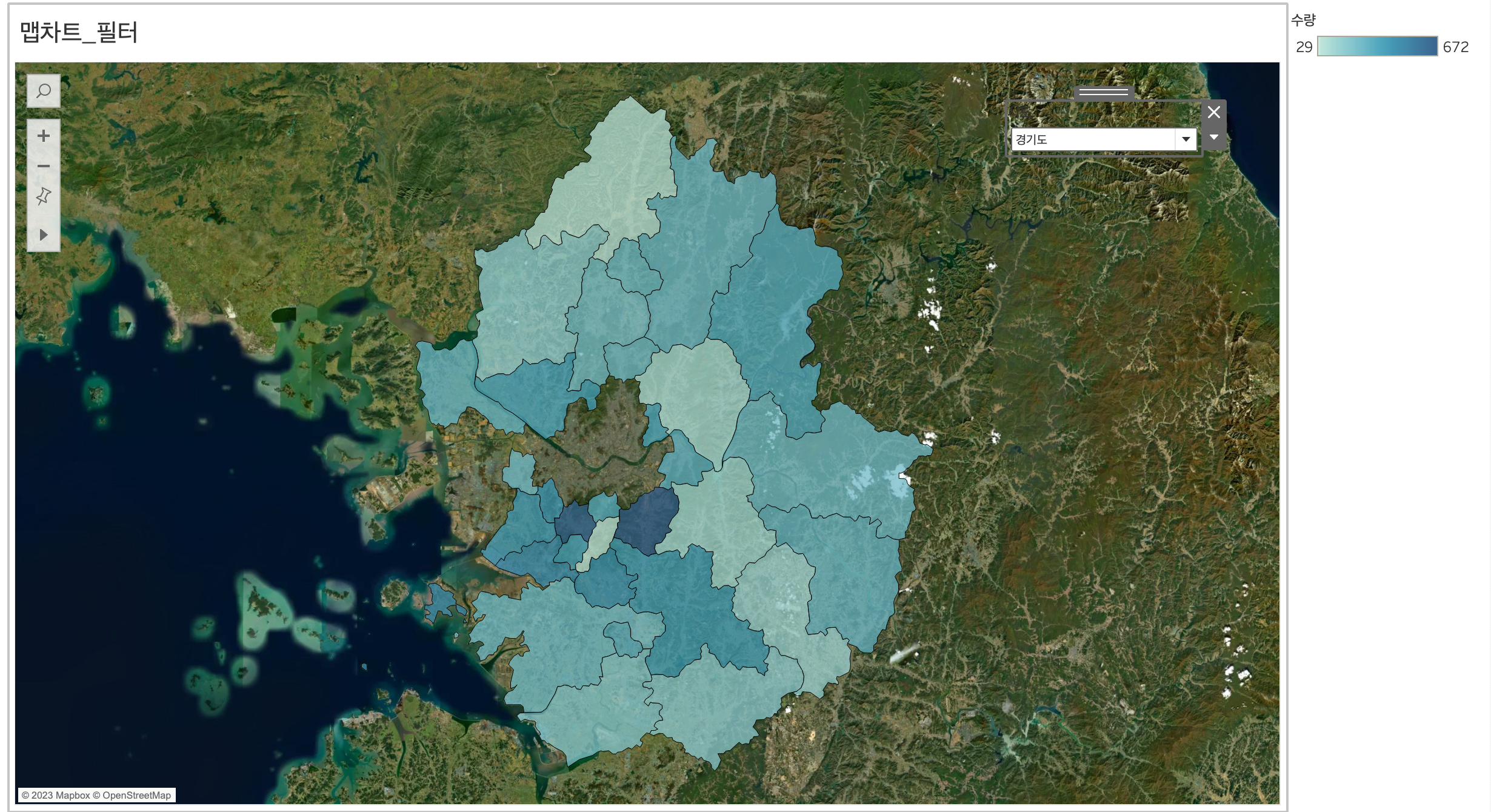
6. 응용 차트
1) 워드클라우드
-제품중분류, 매출 동시에 마크에 넣기
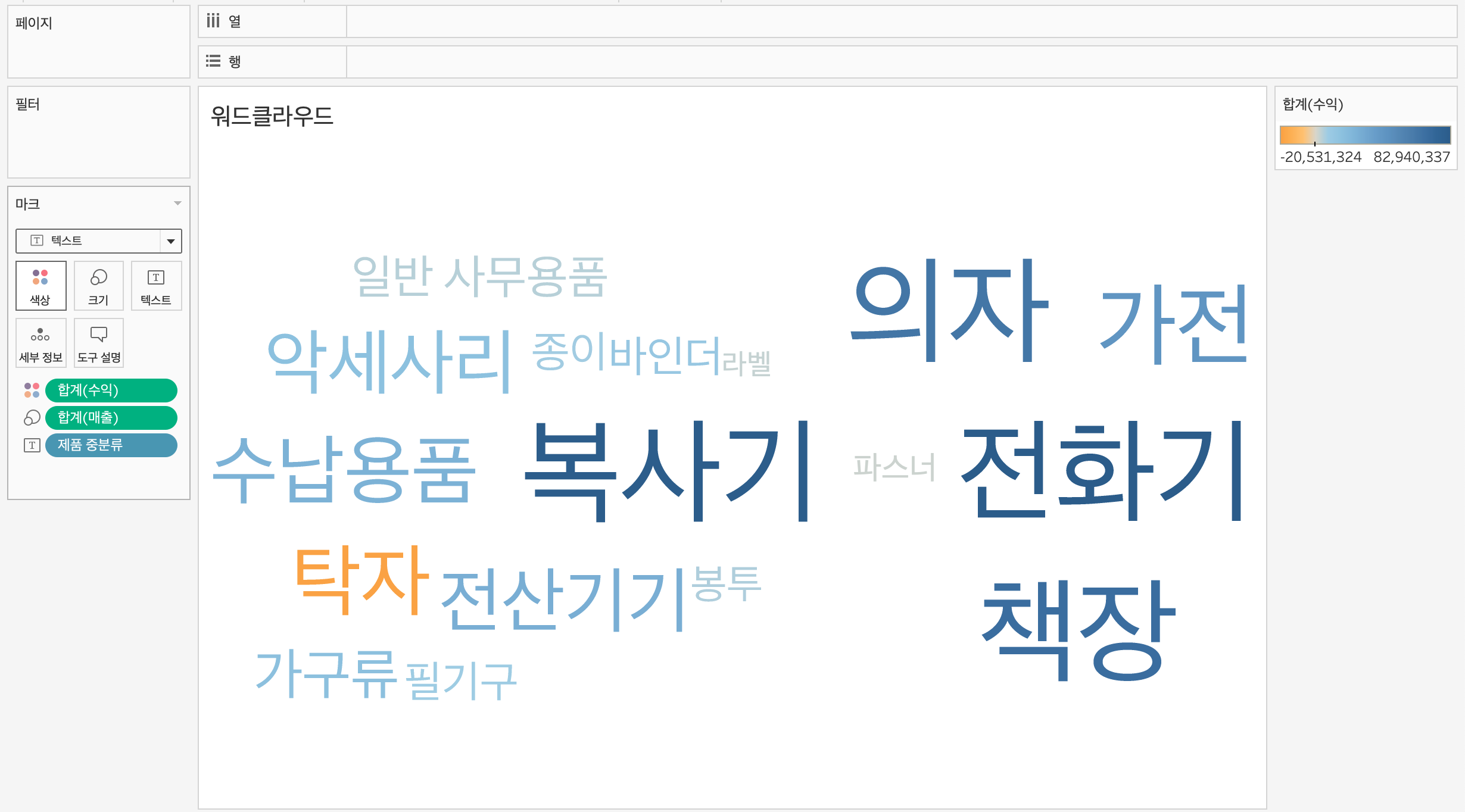
2) 달력형 히트맵
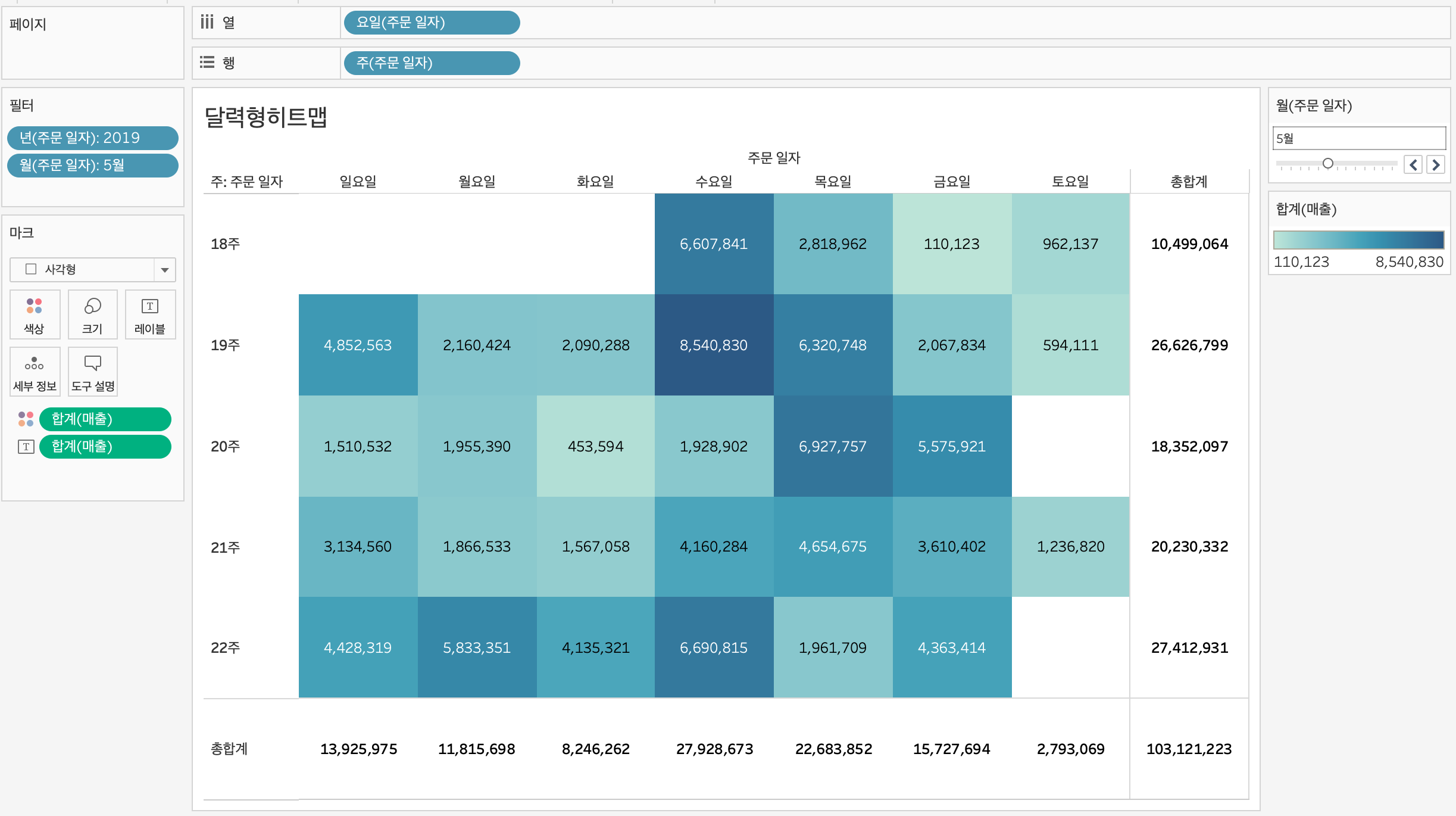
7. 대시보드
1) 대시보드1
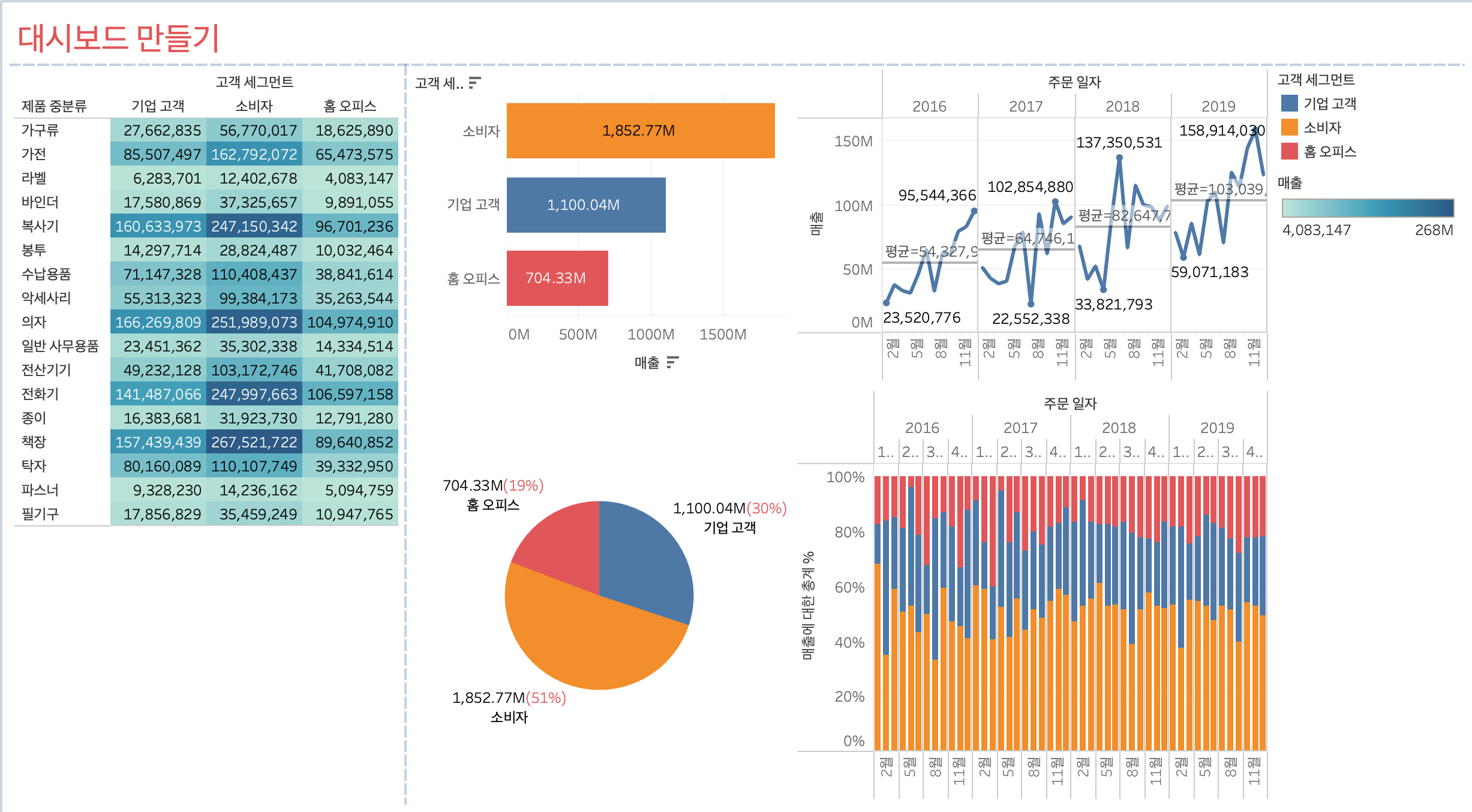
2) 대시보드2
-vs 시트 만들기. 행에 "vs" 입력
-vs 시트 마크에 하나이상의 차원(고객 세그먼트) 넣기. 그래야 대시보드에서 시트 간의 인터랙션 가능
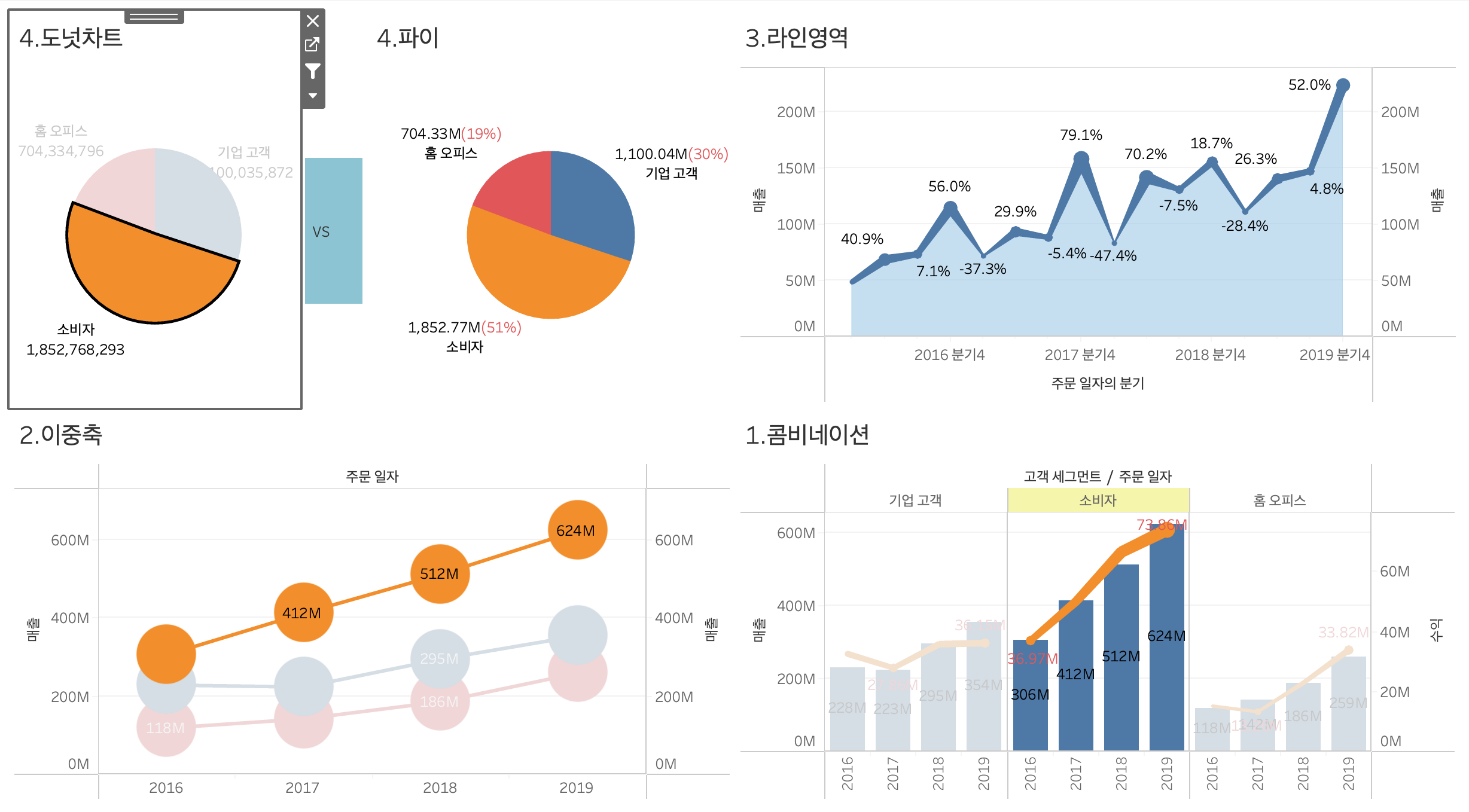
3) 대시보드3 - 필터, 하이라이트
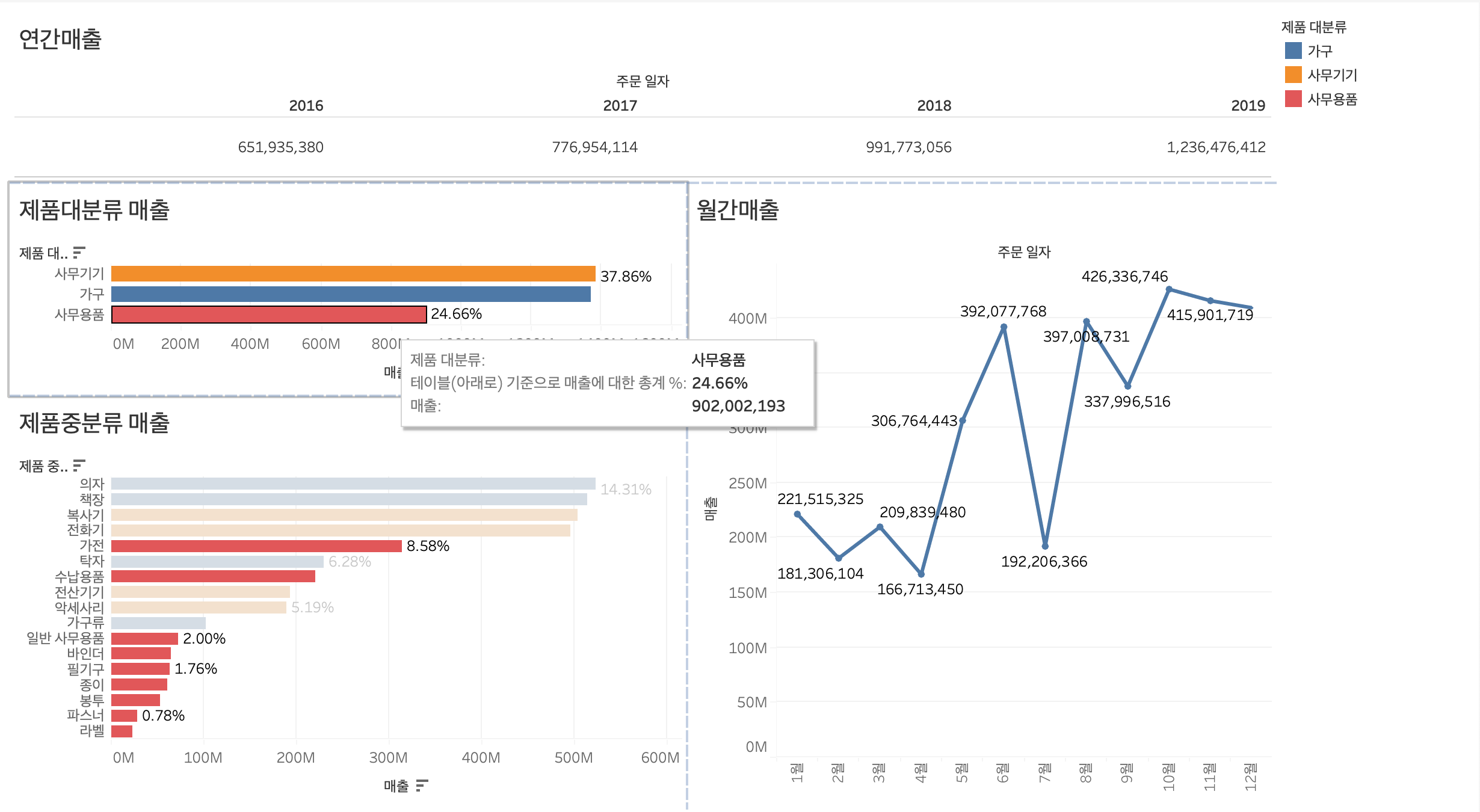
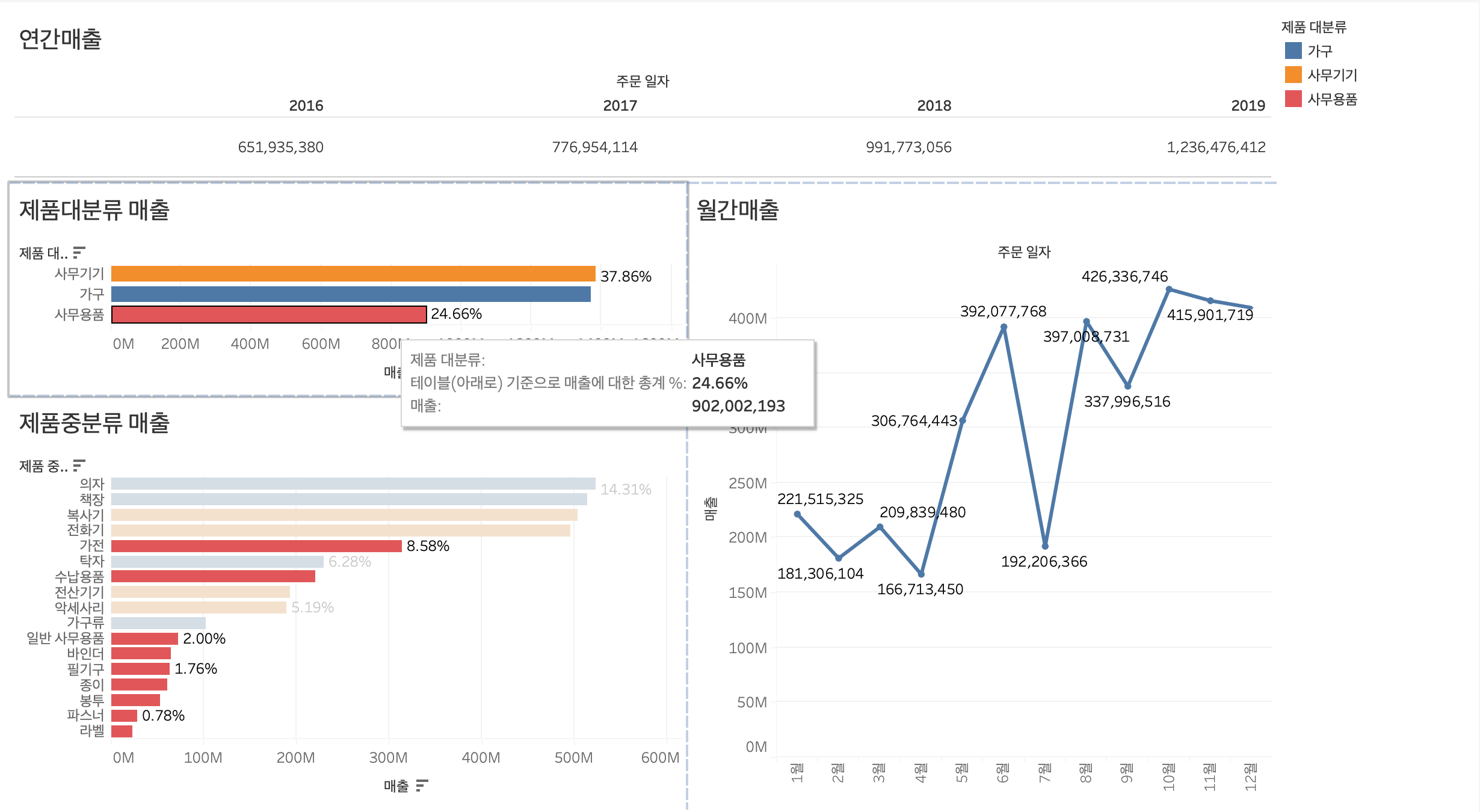
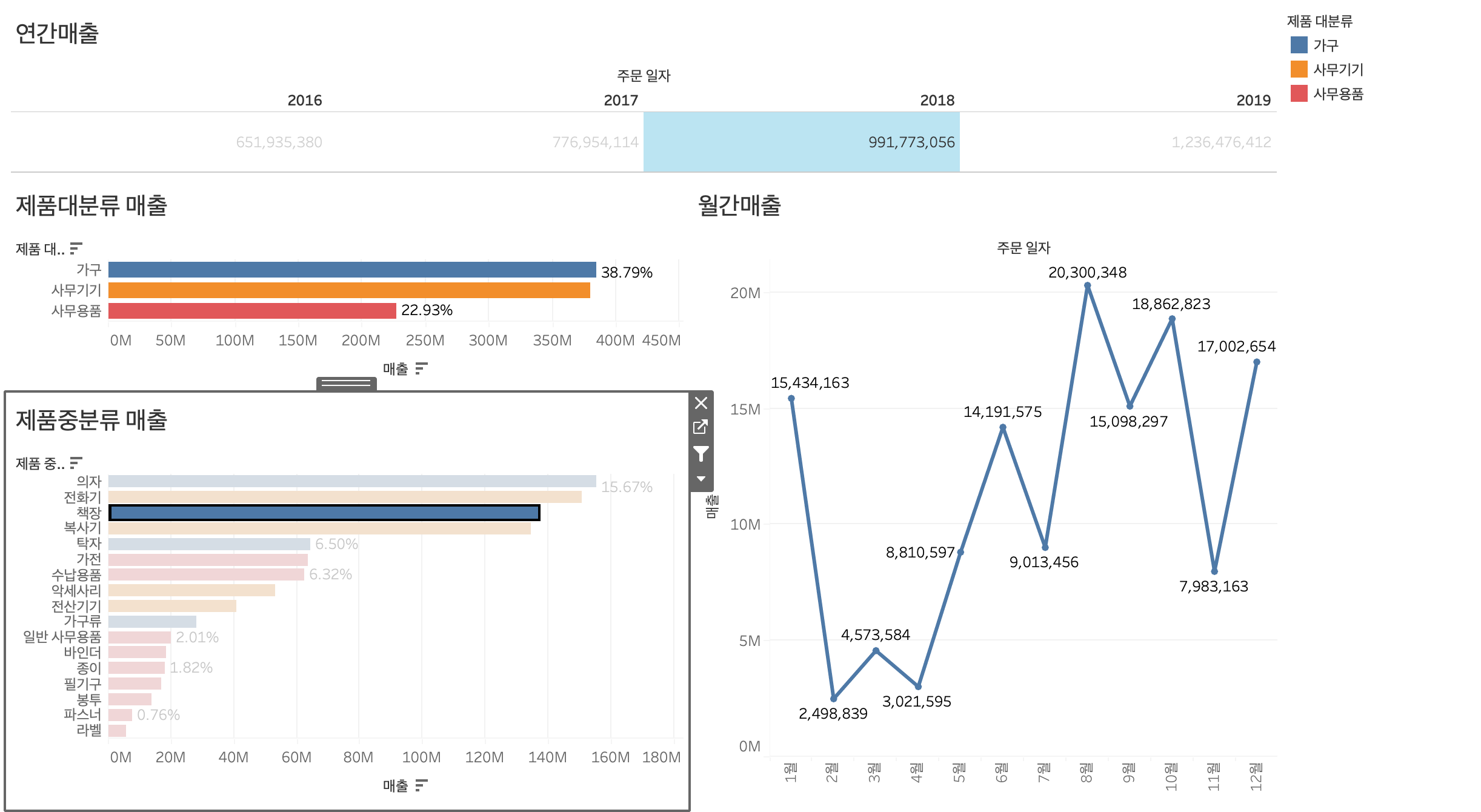
ㄱ. 연간매출
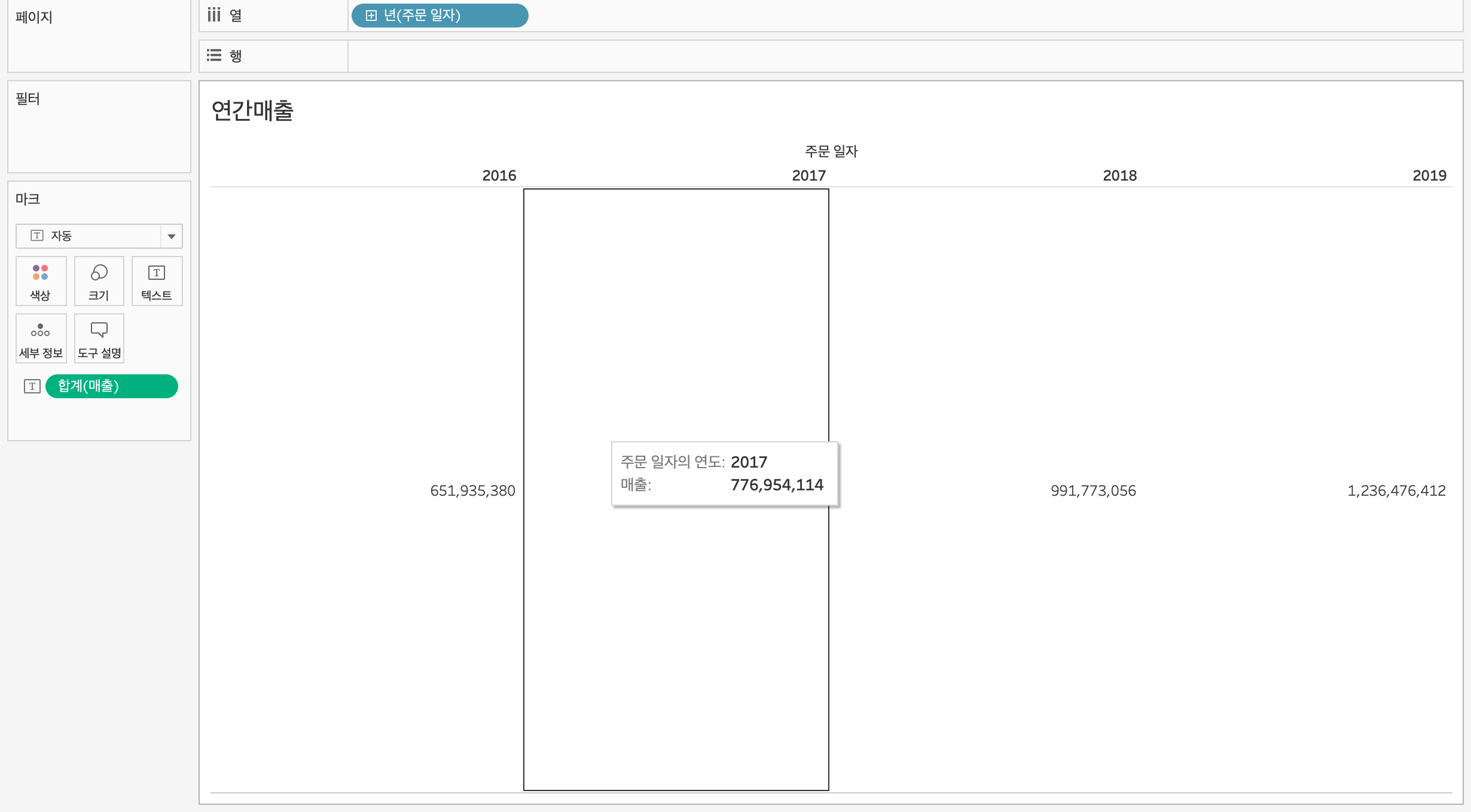
ㄴ. 월간매출
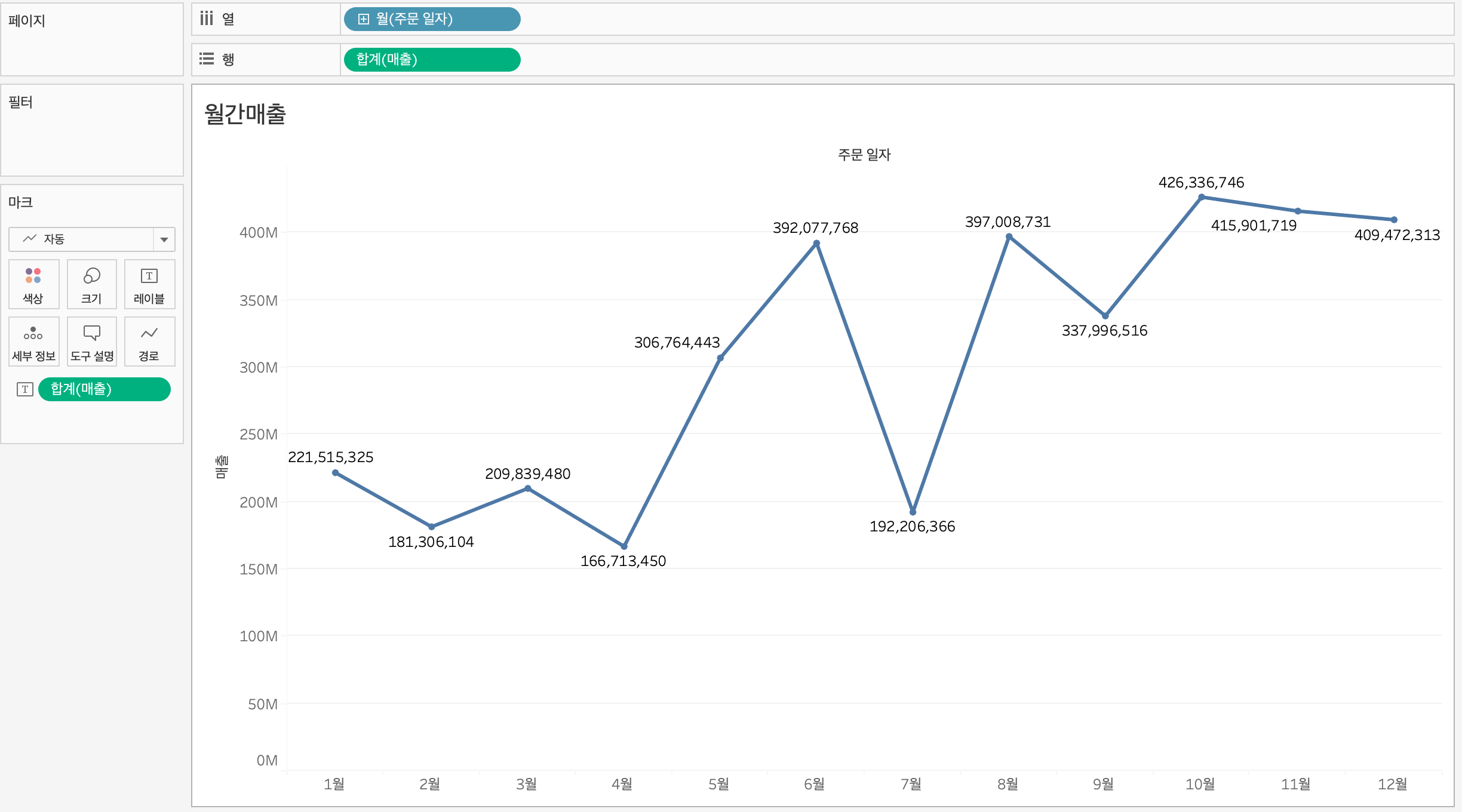
ㄷ. 제품대분류 매출
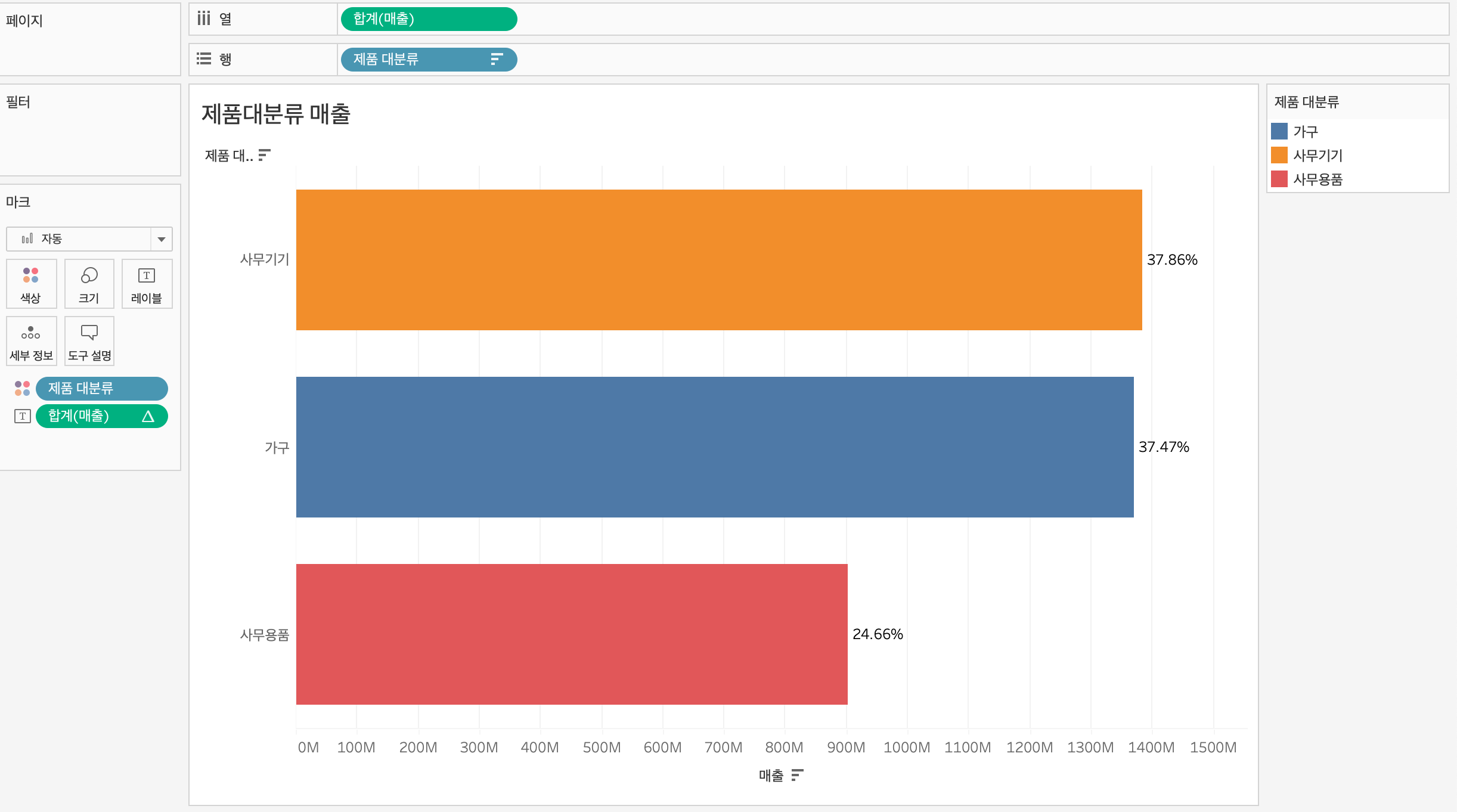
ㄹ. 제품중분류 매출
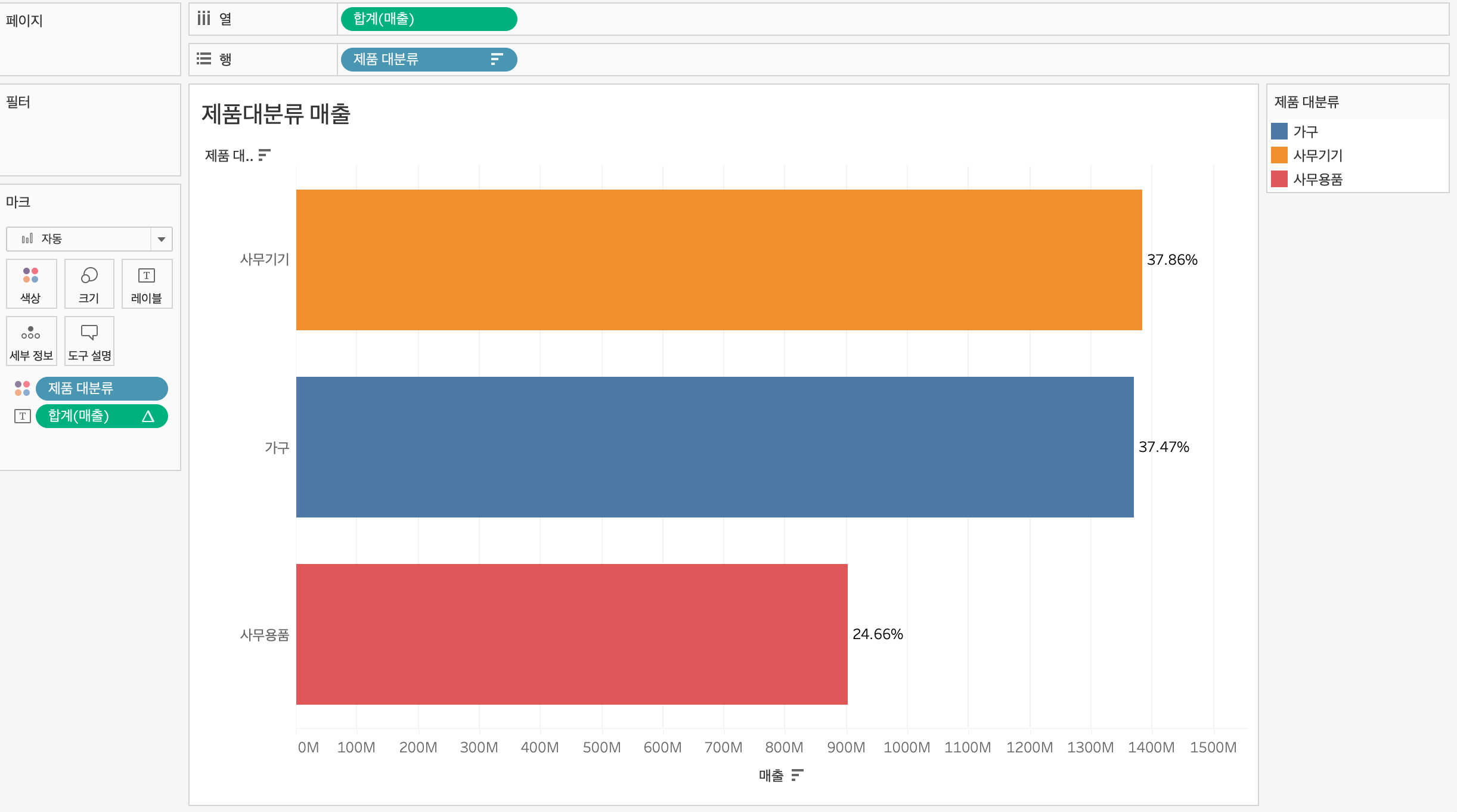
4) 대시보드 - 시트 이동
-행에 '연간 매출 보기' 작성
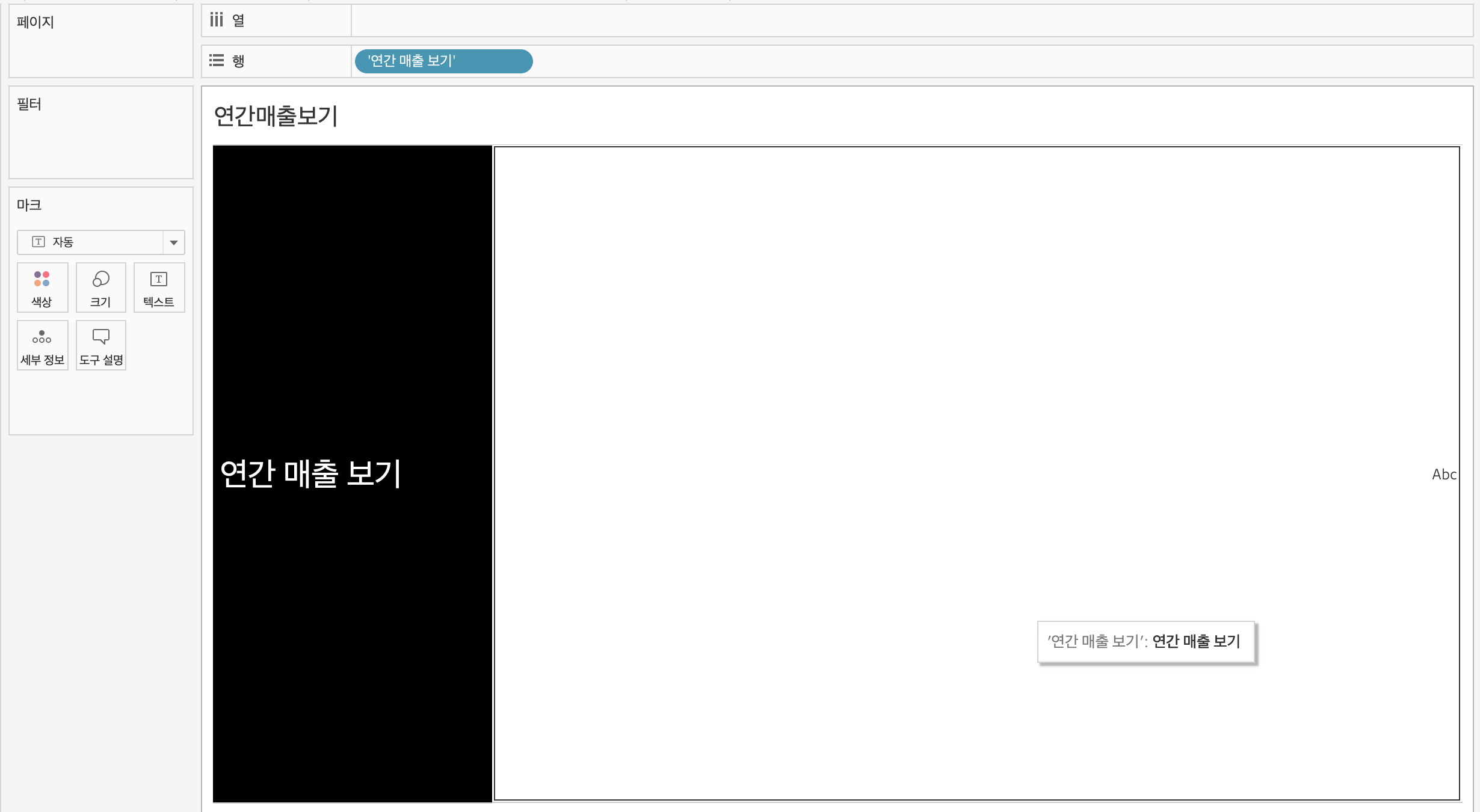
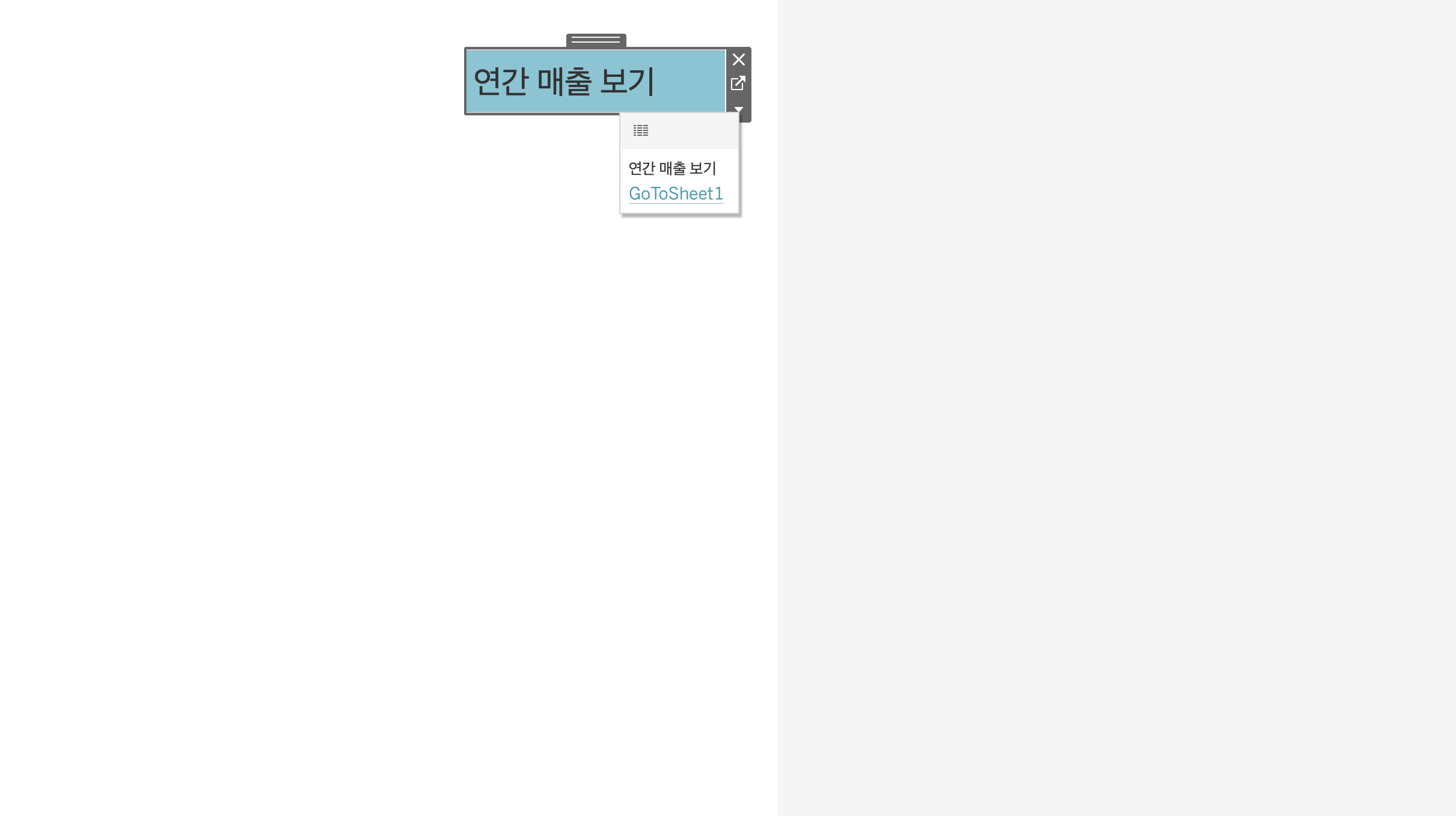
5) 대시보드 - 매개변수 변경
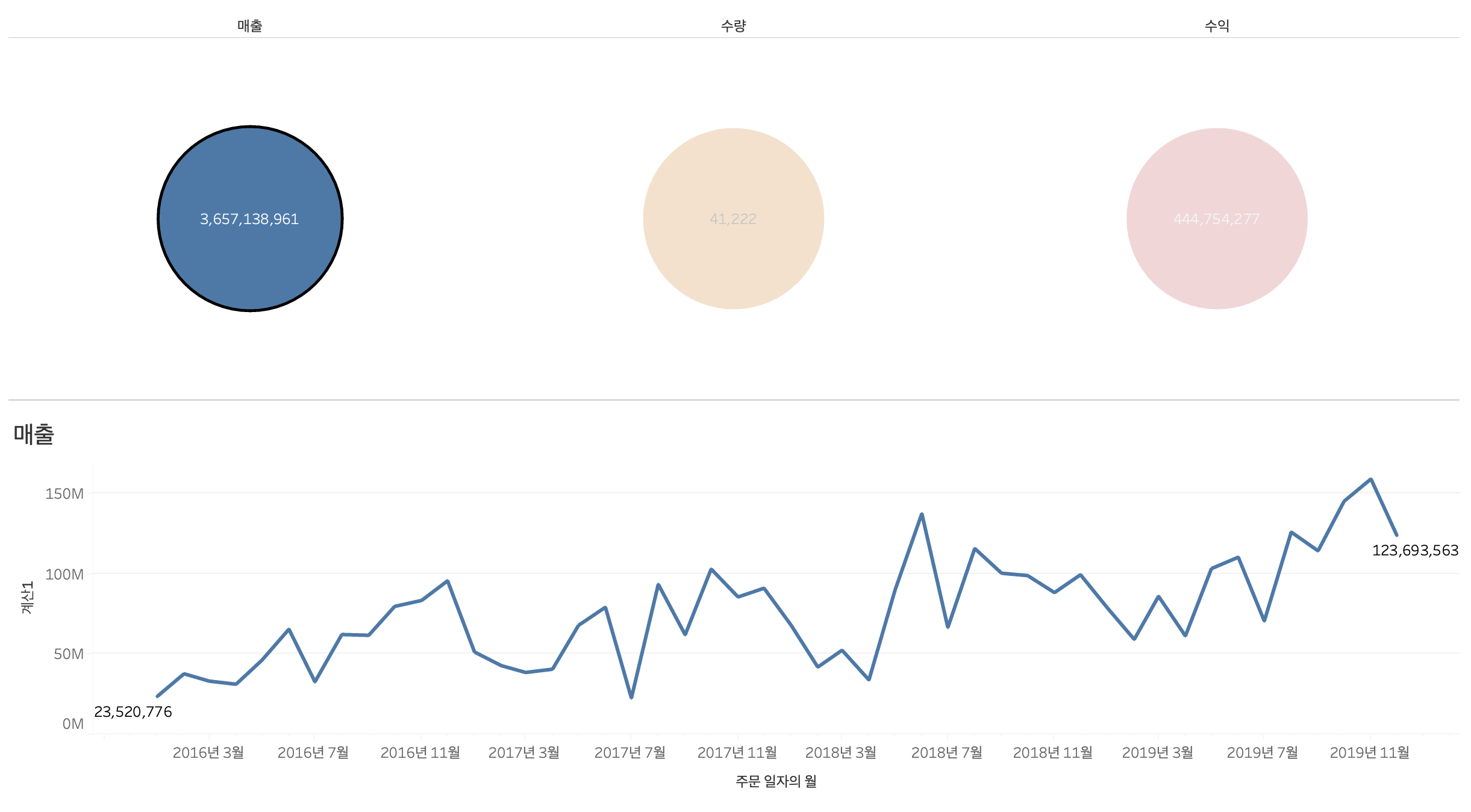
ㄱ. 매출, 수량, 수익
-한번에 선택해서 화면에 넣기
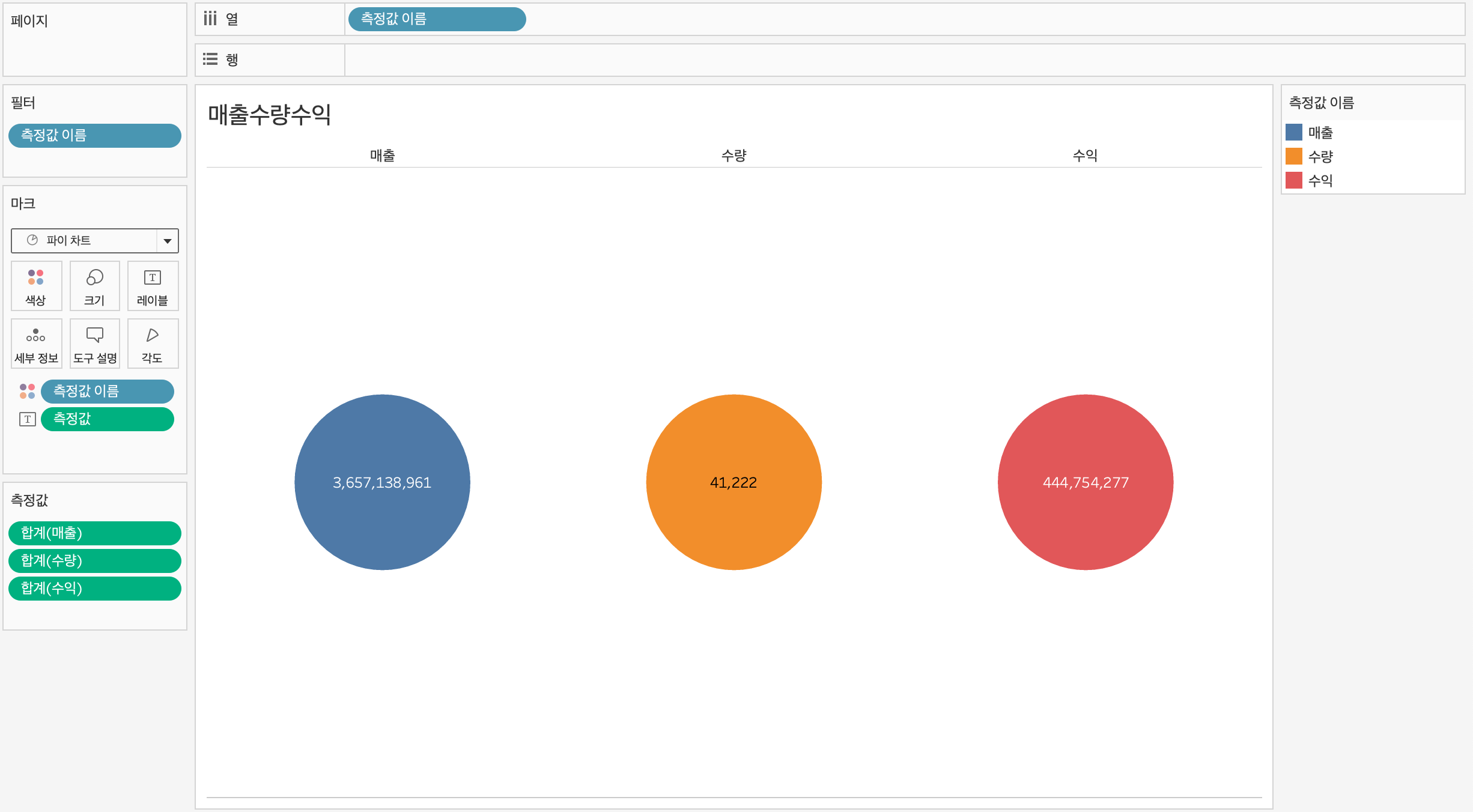
ㄴ. 매출추이
-매개변수는 계산된 필드나 참조선과 같이 사용해야 함
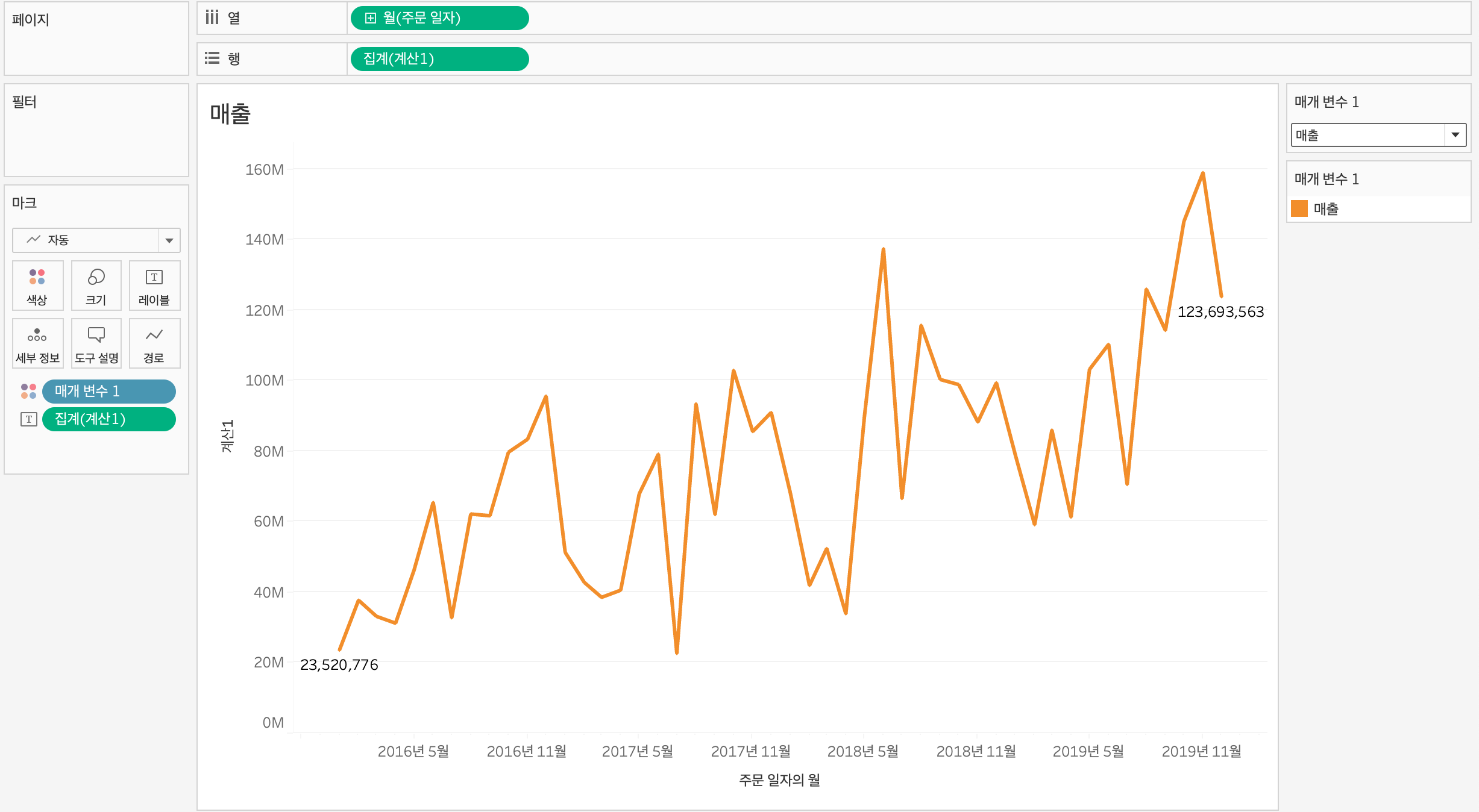
6) 대시보드 - 집합 값 변경
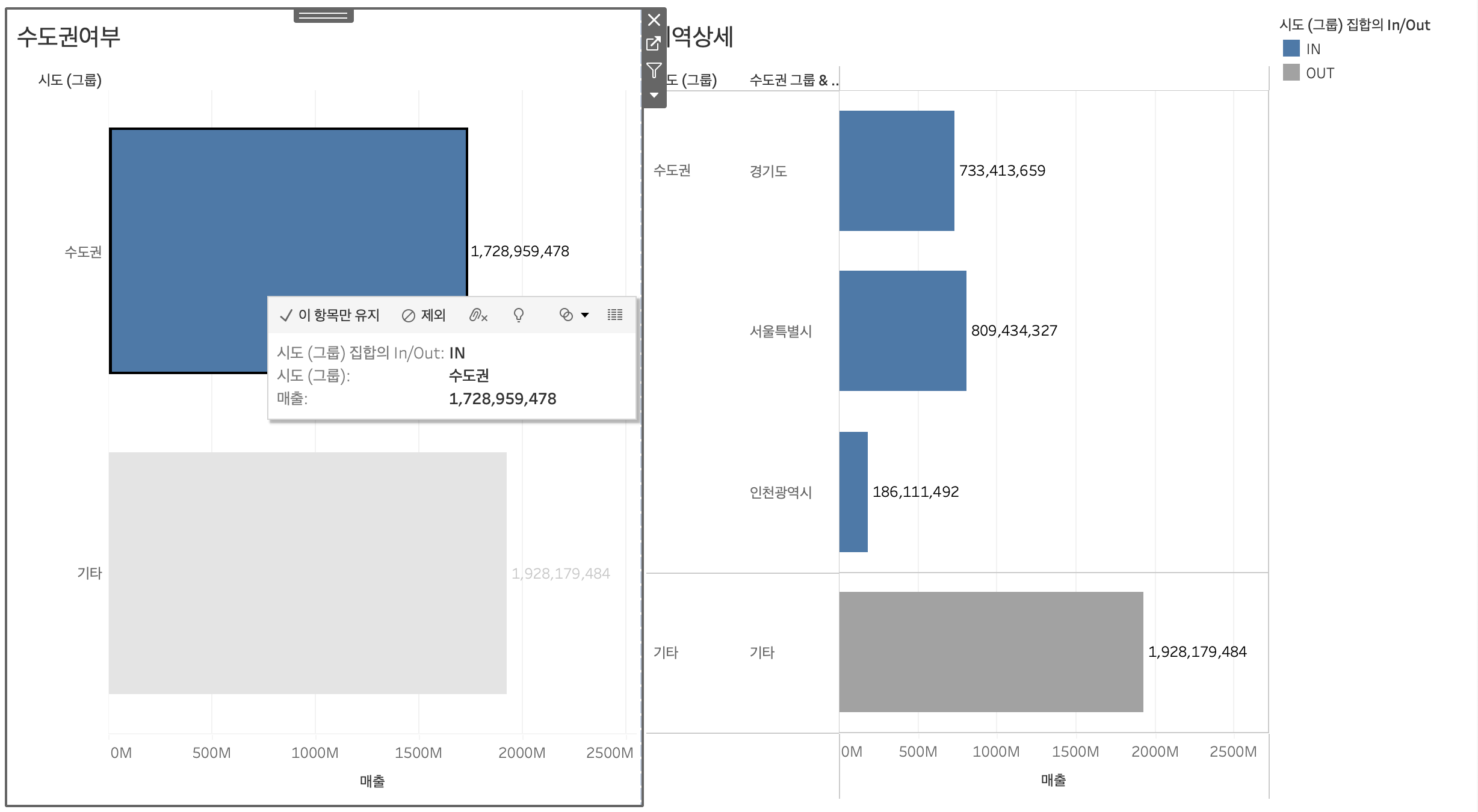
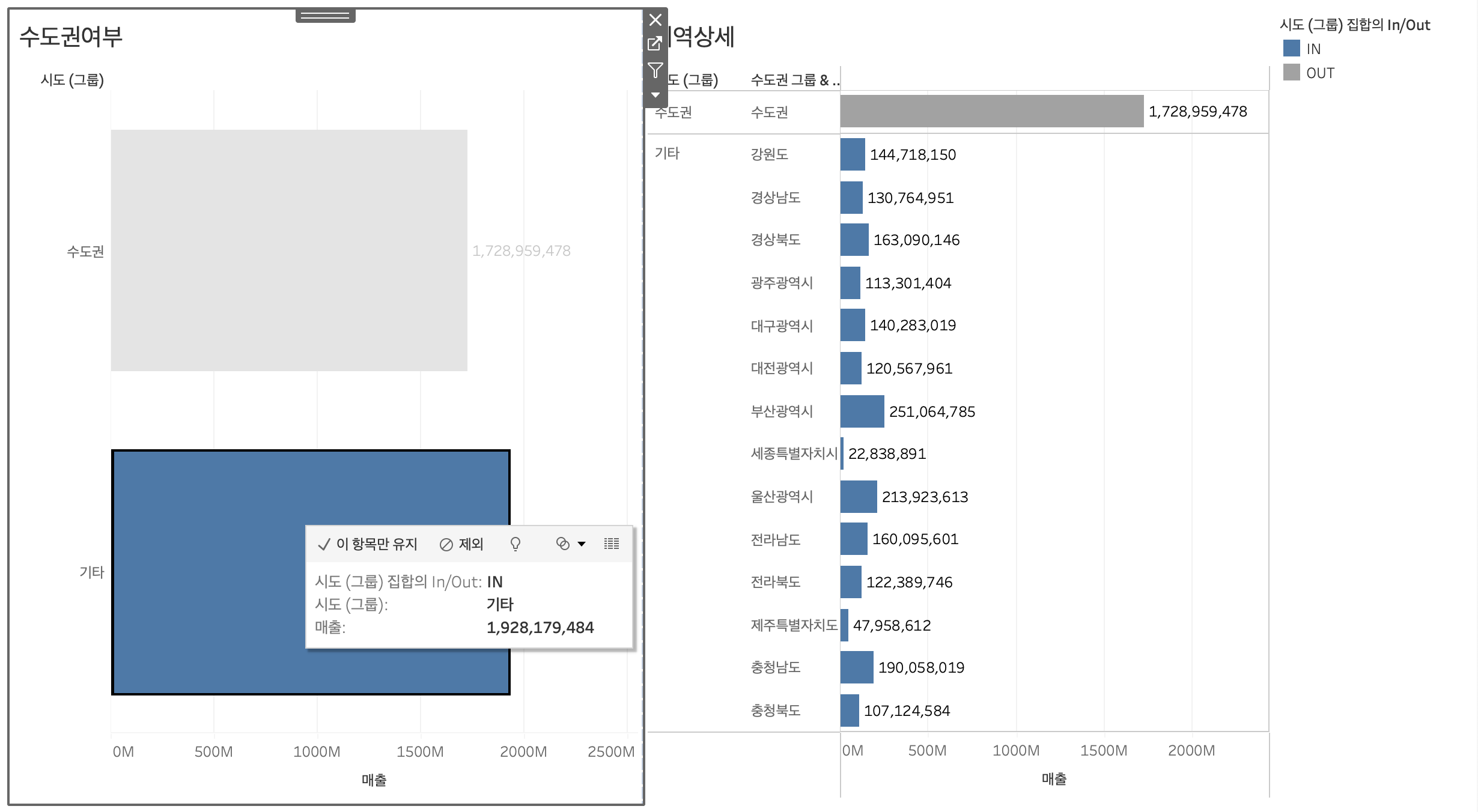
ㄱ. 수도권 여부
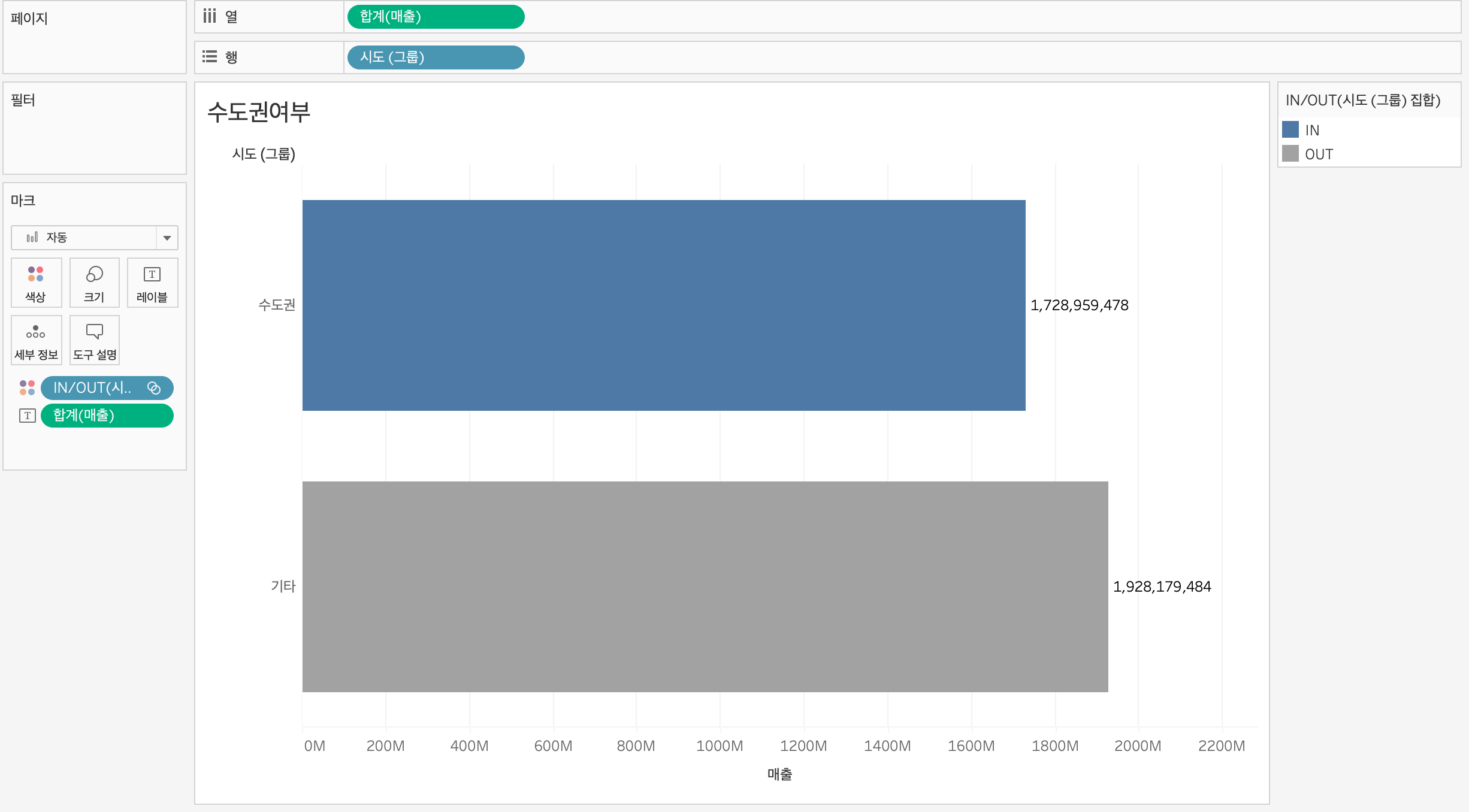
ㄴ. 지역 상세
-수도권 그룹&시도 계산필드 : IIF([시도 (그룹) 집합], [시도], [시도 (그룹)])
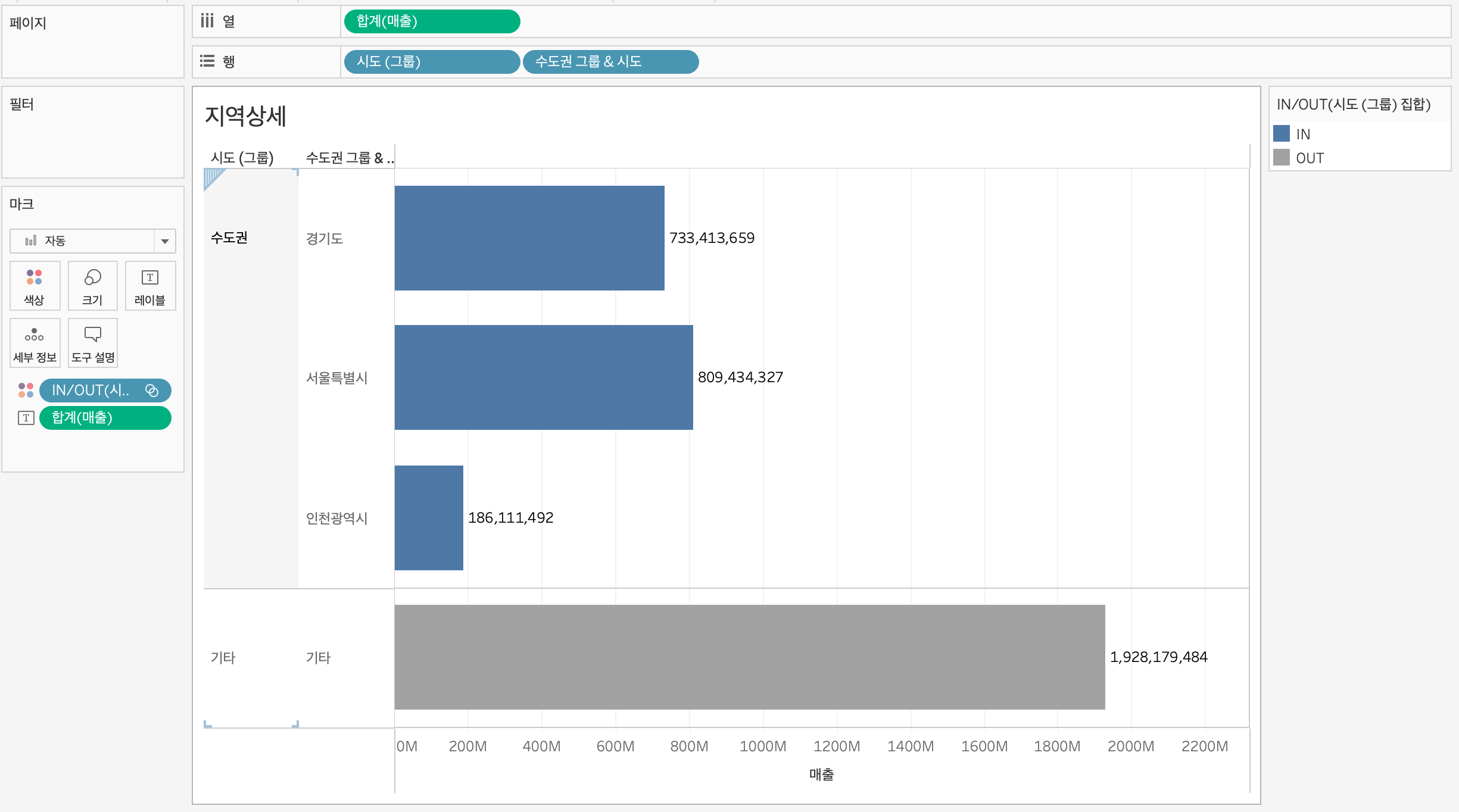
7) 대시보드 - URL
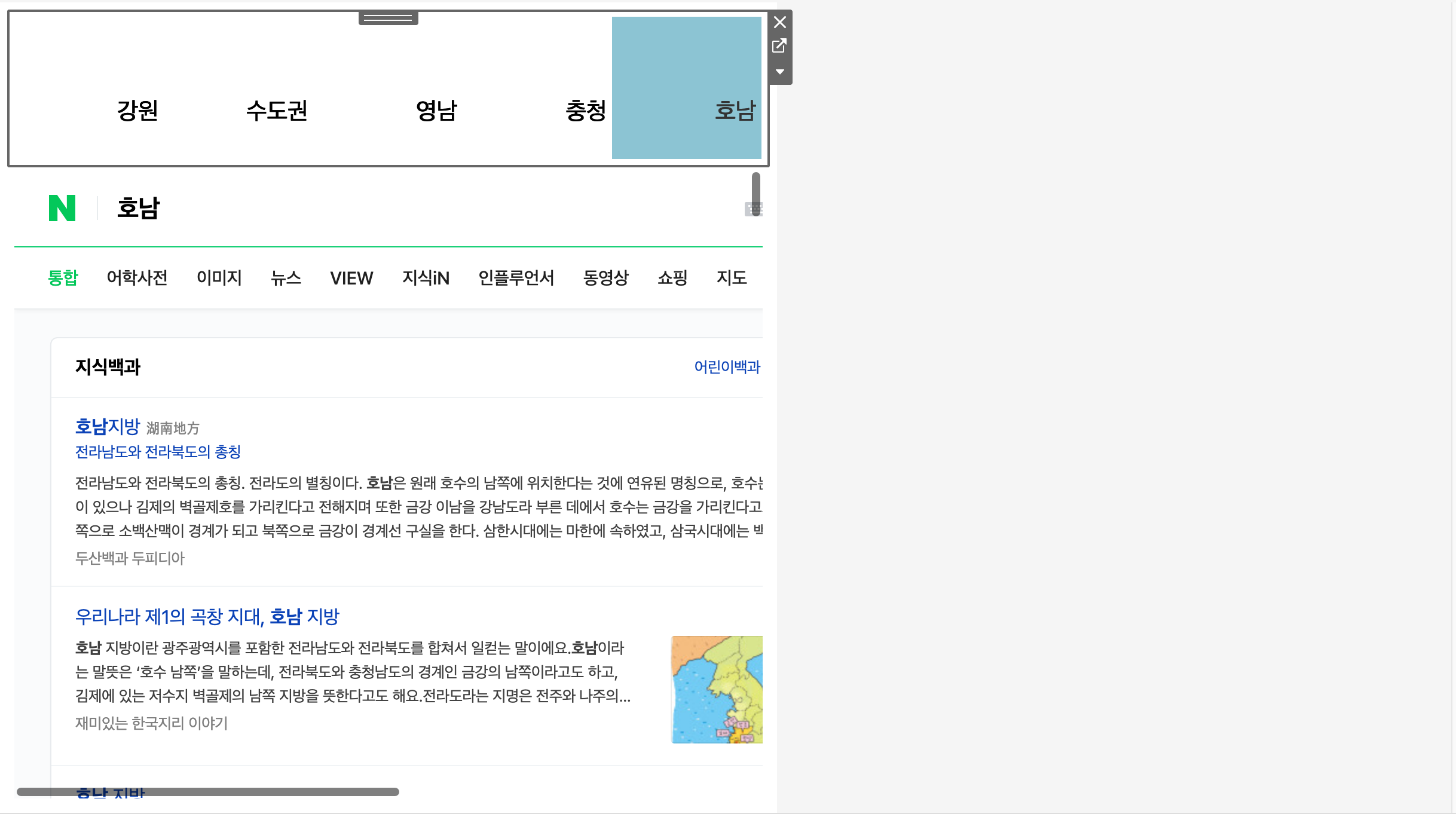
ㄱ. 지역목록
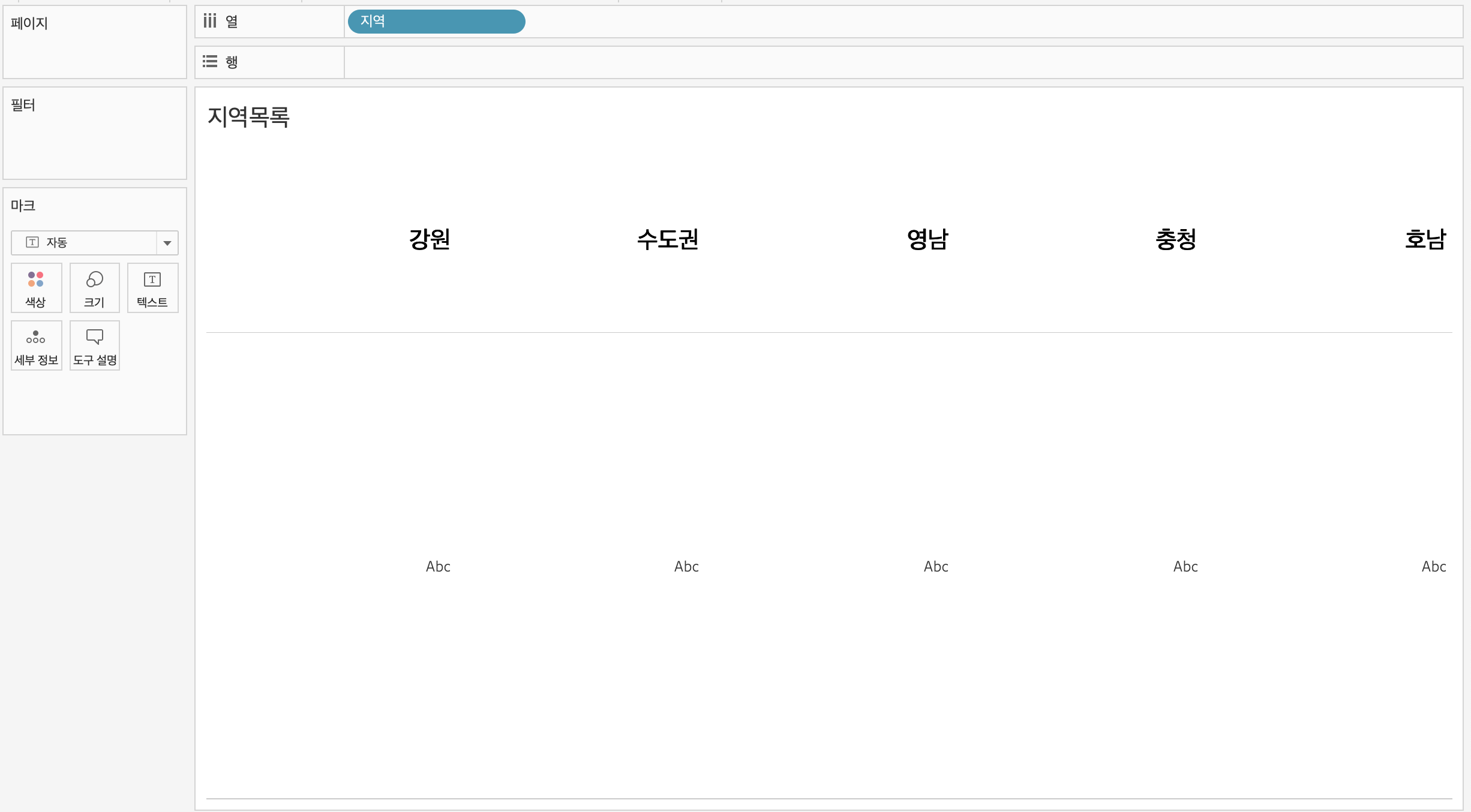
8. 스토리
-시트를 대시보드로 만든 후, 대시보드 1~4를 스토리의 각 페이지에 넣기